文章目录
1. JS简介
1.概念:JavaScript简称JS,是作为开发Web页面的脚本语言,是一种轻量级的编程语言。
2.组成:JS一共由三部分组成。
ECMAScript:是一种标准,描述JS的语法和基本对象。DOM:文档对象模型(Document Object Model),描述处理网页内容的方法和接口。BOM:浏览器对象模型(Browser Object Model),描述与浏览器进行交互的方法和接口。
2. JS的使用
2.1 行内式
行内式的js:直接在标签内使用。
<button type="button" onclick="alert('Hello World')">点击一下</button>
完整代码:
<!DOCTYPE html>
<html>
<head>
<meta charset="UTF-8" />
<title>Document</title>
</head>
<body>
<button type="button" onclick="alert('Hello World')">点击一下</button>
</body>
</html>
运行后,点击按钮,结果如下:

2.2 内嵌式
内嵌式的js:写在 <script> 标签之中。
<script>可被放置与 HTML 页面的<head>或<body>部分中,或兼而有之
<script>
alert("Hello World");
</script>
完整代码:
<!DOCTYPE html>
<html>
<head>
<meta charset="UTF-8" />
<title>Document</title>
<script>
alert("Hello World");
</script>
</head>
<body></body>
</html>
刷新页面,结果如下:
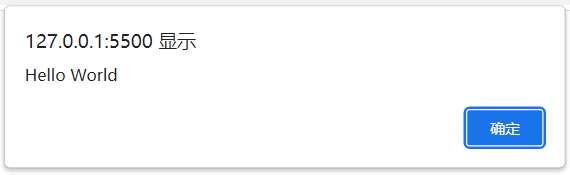
2.3 外部式
外部式的js:通过引用外部的js文件。
<script src="myScript.js"></script>
完整代码:
1.html文件同级目录下,创建myScript.js,内容如下:
alert("Hello World");
2.html文件内容如下:
<!DOCTYPE html>
<html>
<head>
<meta charset="UTF-8" />
<title>Document</title>
<script src="myScript.js"></script>
</head>
<body></body>
</html>
刷新页面,结果如下:
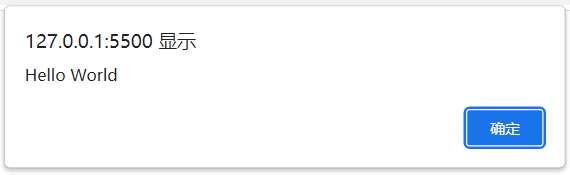
3. JS基础语法
3.1 注释
注释:分为单行和多行注释。
// 单行注释
/* 多行注释 */
建议在VSCode中自定义快捷键:单行注释快捷键为
Ctrl + /,多行注释快捷键为Ctrl + Shift + /
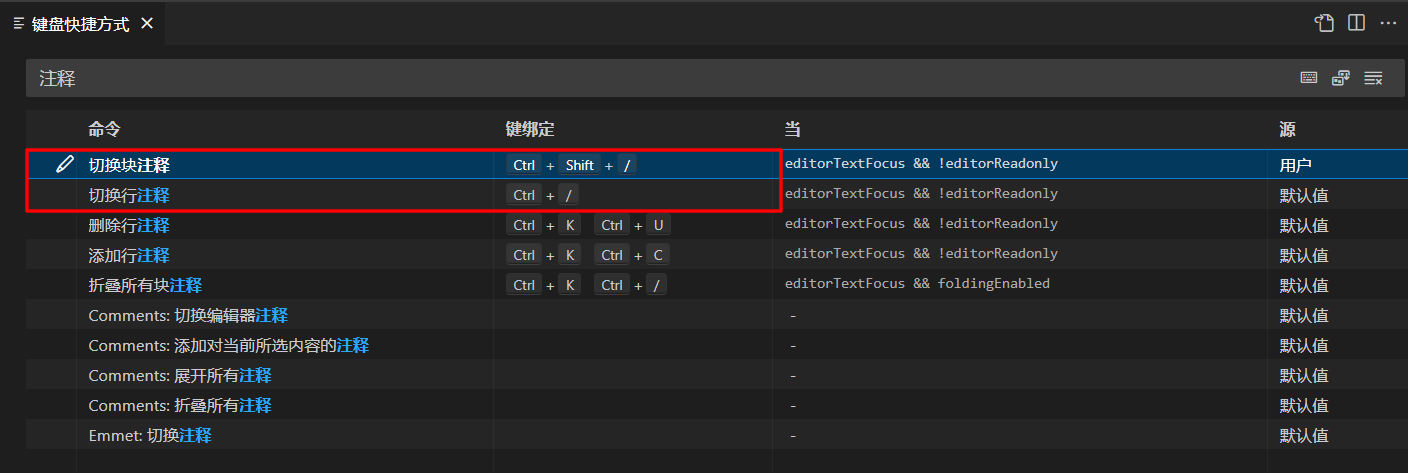
3.2 变量
变量:用于存储信息的"容器"。
1.变量命名规则:
- 必须以字母开头
- 大小写敏感
js 语句和 js 变量都对大小写敏感。
2.声明变量和变量赋值:使用 var 关键词来声明变量
// 1.先声明变量,再对变量赋值
var a;
a = 10;
// 2.声明变量时对其赋值
var a = 10;
// 3.一条语句中,同时声明多个变量
var a = 10, b = 20, c = 30;
var a = 10, // 声明可以横跨多行
b = 20,
c = 30;
1.对变量只声明不赋值,此时变量的值是
undefined
2.一条语句中声明的多个变量不可以同时赋同一个值:如var a,b,c=1;,此时a,b 为 undefined, c 为 1
3.3 输入和输出
1.输入框:使用函数prompt(),每次刷新页面即可重新弹出输入框。
prompt("请输入你的年龄");
2.警示框:使用函数alert(),每次刷新页面即可重新弹出警示框。
alert("你的年龄是18");
3.控制台输出:使用函数console.log()。
console.log("你的年龄是18"); // 输出单个数据
console.log("姓名", "年龄"); // 输出多个数据
按F12进入开发者模式,点击Console打开控制台查看输出:
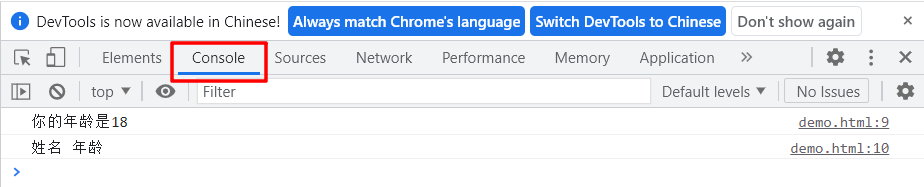
例:刷新页面,在输入框中输入年龄,随后警示框弹出你的年龄
var age = prompt("请输入你的年龄");
alert("你的年龄是" + age);
console.log("你的年龄是" + age);
3.4 数据类型
数据类型:包括基本类型和对象类型。
- 基本类型:字符串(String)、数字(Number)、布尔(Boolean)、空(Null)、未定义(Undefined)、Symbol
- 对象类型:对象(Object)、数组(Array)、函数(Function)、正则(RegExp)、日期(Date)等
此处先讲基本数据类型,对象类型见章节 3.12 和 3.13。
注:Symbol 是 ES6 引入了一种新的原始数据类型,表示独一无二的值。
3.4.1 字符串类型
字符串:用于存储和处理文本,字符串是插入到引号中的任何字符。
1.可以使用双引号或单引号
var str = "Hello World";
var str = "Hello World";
2.字符串中可以使用引号,且字符串中的引号不要与字符串的引号相同
var str = "My name is 'Johnson'";
3.获取字符串长度
var str = "Hello World";
console.log(str.length); // 11
4.访问字符串
var str = "Hello World";
console.log(str); // Hello World
console.log(str[6]); // W
5.字符串拼接
var str = "abcd";
console.log(str + "efg"); // abcdefg
console.log(str + "efg" + "hijkl"); // abcdefg
6.特殊字符:使用转义字符\, 可以将特殊字符转换为字符串字符
| 特殊字符 | 描述 |
|---|---|
\' |
单引号 |
\" |
双引号 |
\\ |
反斜杠 |
\n |
换行 |
\r |
回车 |
\t |
制表符 |
\b |
退格符 |
\f |
换页符 |
3.4.2 数字类型
JavaScript 只有一种数值类型,且数值始终是 64 位的浮点数。
1.数值既可以带小数点,也可以不带
var num = 3;
var num = 3.14;
2.超大或超小的数,可以通过科学计数法来写
var num = 123e5; // 12300000
var num = 123e-5; // 0.00123
3.数值的最大值和最小值
console.log(Number.MAX_VALUE); // 最大值,1.7976931348623157e+308
console.log(Number.MIN_VALUE); // 最小值,5e-324
4.数字类型的三个特殊值:无穷大(Infinity)、无穷小(-Infinity)、非数值(NaN)
NaN:意思是Not a Number,代表非数值
console.log(Number.MAX_VALUE * 2); // Infinity
console.log(-Number.MAX_VALUE * 2); // -Infinity
console.log("hello" - 100); // NaN
5.isNaN()方法:判断是否为非数字,是则返回true,否则返回false
var a = 10;
var b = "hello";
var c = "hello" - 100;
console.log(isNaN(a)); // false
console.log(isNaN(b)); // true
console.log(isNaN(c)); // true
3.4.3 布尔类型
布尔值只有两个值:true 或 false。
- true为真,false为假
- true的值为1,false的值为0
console.log(true); // true
console.log(false); // false
console.log(true + 1); // 2
console.log(false + 1); // 1
3.4.4 Undefined和Null
undefined:没有值的变量,其值是 undefined,类型也是undefined。
null:null 是 “nothing”,它被看做不存在的事物。
1.只对变量声明,但是不赋值,那么该变量的类型和值就是undefined
var a;
console.log(a); // undefined
console.log(typeof a); // undefined
2.对变量赋值undefined,那么该变量的类型和值就是undefined
var a = 10;
a = undefined;
console.log(a); // undefined
console.log(typeof a); // undefined
3.null 的数据类型是对象,通过设置值为 null 清空对象
var a = new String("hello");
console.log(a); // String {'hello'}
console.log(typeof a); // object
a = null;
console.log(a); // null
console.log(typeof a); // object
空值、null 和 undefined的区别:
- 空值:空的字符串,值是
"",类型是string- null:值是
null,类型是object- undefined:值是
undefined,类型也是undefined
3.4.5 获取变量的类型
使用typeof关键字,即可获取变量的类型。
var a = "hello";
var b = 10;
var c = true;
var d;
var e = null;
var f = ["hello", "world"];
console.log(typeof a); // string
console.log(typeof b); // number
console.log(typeof c); // boolean
console.log(typeof d); // undefined
console.log(typeof e); // object
console.log(typeof f); // object
3.5 数据类型转换
使用表单、prompt()获取的数据默认是字符串类型的,此时不能简单的进行加法运算,需要数据类型转换。
通常有三种数据类型转换:
- 转换为字符串类型
- 转换为数字类型
- 转换为布尔类型
3.5.1 转换为字符串类型
| 方法 | 描述 |
|---|---|
toString() |
转换为字符串 |
String() |
转换为字符串(强制类型转换) |
+ |
和字符串拼接的结果都是字符串 |
// 1.toString() 转换为字符串
var num = 10;
var str = num.toString();
console.log(str, typeof str); // 10 string
// 2.String() 转换为字符串(强制类型转换)
var num = 10;
var str = String(num);
console.log(str, typeof str); // 10 string
// 3.+ 字符串拼接
var num = 10;
var str = num + "";
console.log(str, typeof str); // 10 string
3.5.2 转换为数字类型
| 方法 | 描述 |
|---|---|
parseInt() |
将String类型转化为整数数值型 |
parseFloat() |
将String类型转化为浮点数数值型 |
Number() |
将String类型转化为数值型(强制类型转换) |
-、*、/ |
隐式转换为数值型 |
// 1.parseInt() 将String类型转化为整数数值型
console.log(parseInt("3.14")); // 3
console.log(parseInt("120px")); // 120
console.log(parseInt("rem120px")); // NaN
// 2.parseFloat() 将String类型转化为浮点数数值型
console.log(parseFloat("3.14")); // 3.14
console.log(parseFloat("120px")); // 120
console.log(parseFloat("rem120px")); // NaN
// 3.Number() 将String类型转化为数值型(强制类型转换)
console.log(Number("3.14")); // 3.14
console.log(Number("120px")); // NaN
console.log(Number("rem120px")); // NaN
// 4.减、乘、除算术运算,隐式转换为数值型
var a = "3" - 0;
var b = "3" * 3;
var c = "9" / 3;
console.log(a, typeof a); // 3 'number'
console.log(b, typeof b); // 9 'number'
console.log(c, typeof c); // 3 'number'
parseInt()解析:
3.14取整为3120px先读到120,后读到px (会去掉这个px单位) ,只输出120- 先读到
rem为字母,输出NaN
3.5.3 转换为布尔类型
| 方法 | 描述 |
|---|---|
Boolean() |
将其他类型转换为布尔类型 |
1.代表空、否定的值都转换为false,如 ‘’、0、NaN、null、undefined
2.其余值都被转换为true
console.log(Boolean("")); // false
console.log(Boolean(0)); // false
console.log(Boolean(NaN)); // false
console.log(Boolean(null)); // false
console.log(Boolean(undefined)); // false
console.log(Boolean("hello")); // true
console.log(Boolean(123)); // true
3.6 运算符
3.6.1 算术运算符
| 运算符 | 描述 |
|---|---|
+ |
加法 |
- |
减法 |
* |
乘法 |
/ |
除法 |
% |
取模(余数) |
++ |
自增 |
-- |
自减 |
1.四则运算和求余运算
// 1.加减乘除
console.log(1 + 1); // 2
console.log(1 - 1); // 0
console.log(1 * 1); // 1
console.log(1 / 1); // 1
// 2.取余,只有%两边都是整数才能取余
console.log(4 % 2); // 0
console.log(5 % 3); // 2
console.log(3 % 5); // 3
// 3.浮点数算数运算会有问题,所以尽量避免浮点数运算
console.log(0.1 + 0.2); // 0.30000000000000004
2.自增自减运算
- 前置运算:先增减,后运算
- 后置运算:先运算,后增减
// 1.前置自增
var num = 10;
console.log(++num); // 11
// 2.后置自增
var num = 10;
console.log(num++); // 10
// 1.前置自减
var num = 10;
console.log(--num); // 9
// 2.后置自减
var num = 10;
console.log(num--); // 10
3.6.2 赋值运算符
| 运算符 | 例子 | 等价于 |
|---|---|---|
= |
x = y | x = y |
+= |
x += y | x = x + y |
-= |
x -= y | x = x - y |
*= |
x *= y | x = x * y |
/= |
x /= y | x = x / y |
%= |
x %= y | x = x % y |
var a = 5;
a *= 1 + 1; // 等价于 a=a*(1+1),而不是 a=a*1+1
console.log(a); // 10
3.6.3 比较运算符
| 运算符 | 描述 |
|---|---|
== |
等于 |
=== |
等值等型 |
!= |
不相等 |
!== |
不等值或不等型 |
> |
大于 |
< |
小于 |
>= |
大于或等于 |
<= |
小于或等于 |
? |
三元运算符 |
// 1.== 和 === 的区别
console.log(18 == 18); // true
console.log(18 == "18"); // true
console.log(18 === "18"); // false
// 2.三元运算符
var age = 17;
var result = age >= 18 ? "已成年" : "未成年";
console.log(result); // 未成年
注:
18 == '18'比较时,自动把字符型数据转换为数字型,再比较。
3.6.4 逻辑运算符
| 运算符 | 描述 |
|---|---|
&& |
逻辑与 |
|| |
逻辑或 |
! |
逻辑非 |
1.逻辑中断(短路运算):当有多个表达式(值)时,左边的表达式可以确定结果时,就不再继续运算右边表达式的值
2.逻辑与:表达式1 && 表达式2
- 如果第一个表达式为真,则返回表达式2
- 如果第一个表达式为假,则返回表达式1
console.log(3 && 5); // 5
console.log(0 && 5); // 0
console.log(0 && 1 + 2 && 2 * 5); // 0,等同于 0 && (1 + 2) && (2 * 5)
3.逻辑或:表达式1 && 表达式2
- 如果第一个表达式为真,则返回表达式1
- 如果第一个表达式为假,则返回表达式2
console.log(3 || 5); // 3
console.log(0 || 5); // 5
console.log(0 || 1 + 2 || 2 * 5); // 3,等同于 0 || (1 + 2) || (2 * 5)
- 逻辑非:!表达式
- 表达式为0,则返回true
- 表达式为非0,则返回false
console.log(!0); // true
console.log(!3); // false
3.6.5 类型运算符
| 运算符 | 描述 |
|---|---|
typeof |
返回变量的类型 |
instanceof |
如果对象是对象类型的实例,返回 true |
var num = 5;
var arr = [1, 3, 5, 7, 9];
console.log(typeof num); // number
console.log(typeof arr); // object
console.log(num instanceof Array); // false
console.log(arr instanceof Array); // true
3.6.6 位运算符
| 运算符 | 描述 |
|---|---|
& |
与 |
| |
或 |
~ |
非 |
^ |
异或 |
<< |
零填充左位移 |
>> |
有符号右位移 |
>>> |
零填充右位移 |
例子:
| 操作 | 结果 | 等同于 | 结果 |
|---|---|---|---|
| 5 & 1 | 1 | 0101 & 0001 | 0001 |
| 5 | 1 | 5 | 0101 | 0001 | 0101 |
| 5 ^ 1 | 4 | 0101 ^ 0001 | 0100 |
| ~ 5 | 10 | ~0101 | 1010 |
| 5 << 1 | 10 | 0101 << 1 | 1010 |
| 5 >> 1 | 2 | 0101 >> 1 | 0010 |
| 5 >>> 1 | 2 | 0101 >>> 1 | 0010 |
3.6.7 运算符优先级
| 优先级 | 运算符 | 顺序 |
|---|---|---|
| 1 | 小括号 | () |
| 2 | 一元运算符 | ++ – ! |
| 3 | 算数运算符 | 先 * / % 后 + - |
| 4 | 关系运算符 | > >= < <= |
| 5 | 相等运算符 | == != === !== |
| 6 | 逻辑运算符 | 先 && 后 || |
| 7 | 赋值运算符 | = |
| 8 | 逗号运算符 | , |
3.7 流程控制
3.7.1 顺序结构
顺序结构:程序中最简单、最基本的流程控制,程序按照代码的先后顺序,依次执行。
3.7.2 选择结构
选择结构:顺序执行代码的过程中,根据不同的条件,执行不同路径的代码,从而得到不同的结果。
1.if 语句
// 1.if 语句
if (score < 60) {
console.log("未及格");
}
// 2.if else 语句
if (score < 60) {
console.log("未及格");
} else {
console.log("及格");
}
// 3.if else if 语句
if (score < 60) {
console.log("未及格");
} else if (score < 80) {
console.log("良好");
} else {
console.log("优秀");
}
2.switch语句
switch (day) {
case 1:
console.log("周一");
break;
case 2:
console.log("周二");
break;
case 3:
console.log("周三");
break;
case 4:
console.log("周四");
break;
case 5:
console.log("周五");
break;
default:
console.log("周末");
}
注:switch语句使用严格比较 (===),也就是值和类型都要相同才行。
3.三元表达式
age >= 18 ? "已成年" : "未成年";
3.7.3 循环结构
循环结构:重复执行的语句称之为循环体,能否重复执行取决于循环的终止条件,由循环体和循环终止条件组成的语句称之为循环语句。
1.for循环
// for 语句
for (var i = 0; i < 5; i++) {
console.log(i);
}
// for in 语句
var person = {
fname: "Bill", lname: "Gates", age: 56 };
for (var i in person) {
console.log(i, person[i]);
}
for in语句,用于循环遍历对象的属性。
2.while循环
var i = 0;
while (i < 5) {
console.log(i);
i++;
}
3.do while循环
var i = 0;
do {
console.log(i);
i++;
} while (i < 5);
4.break 和 continue
- break:跳出本层循环
- continue:跳出本次循环,执行下一次循环
// 1.continue 跳出本次循环
for (var i = 0; i < 3; i++) {
if (i == 1) continue;
for (var j = 0; j < 3; j++) {
console.log("i = " + i, "j = " + j);
}
}
// 2.break 跳出本层循环
for (var i = 0; i < 3; i++) {
if (i == 1) break;
for (var j = 0; j < 3; j++) {
console.log("i = " + i, "j = " + j);
}
}
3.8 数组
数组:是指一组数据的集合,其中的每个数据被称作元素,在数组中可以存放任意类型的元素。
1.创建数组
// 1.创建空数组
var arr = []; // 使用数组字面量创建数组
var arr = new Array(); // 使用new关键字创建数组
// 2.创建带初始值的数组
var arr = [1, 2, "hello", true];
var arr = new Array(1, 2, "hello", true);
注:出于简洁、可读性和执行速度的考虑,建议使用第一种方法(使用数组字面量创建数组)
2.获取数组长度
var arr = [1, 2, "hello", true];
console.log(arr.length); // 4
3.访问数组元素
var arr = [1, 2, "hello", true];
console.log(arr); // [1, 2, 'hello', true]
console.log(arr[0]); // 1
console.log(arr[arr.length - 1]); // true
4.修改数组元素
var arr = [1, 2, "hello", true];
arr[0] = 100;
arr[arr.length - 1] = "world";
console.log(arr); // [100, 2, 'hello', 'world']
5.遍历数组
var arr = [1, 2, "hello", true];
for (var i = 0; i < arr.length; i++) {
console.log(arr[i]);
}
3.9 函数
函数:封装了一段可以重复调用执行的代码块,使代码可以重复使用,去除代码冗余。
1.函数的定义和使用
- 声明函数(定义函数)
- 调用函数(使用函数)
// 声明函数
function getSum() {
sum = 0;
for (var i = 1; i <= 100; i++) {
sum += i;
}
console.log(sum);
}
// 调用函数
getSum();
2.函数的参数
- 形参:形式上的参数,函数定义的时候传递的参数,当前并不知道是什么。
- 实参:实际上的参数,函数调用的时候传递的参数,实参是传递给形参的。
// 形参 x 和 y
function getSum(x, y) {
console.log(x + y);
}
// 实参 1 和 2
getSum(1, 2);
js中的形参和实参个数可以不一样:
- 当实参个数与形参个数一致,正常输出结果。
如getSum(1, 2),结果是3 (1 + 2)- 当实参个数多于形参个数,取形参个数。
如getSum(1, 2, 3),结果是3(1 + 2)- 当实参个数小于形参个数,剩下的形参没有接收值,即为undefined
如getSum(1),结果是NaN(1 + undefined)
3.函数的返回值
- 函数有return则返回return后面的值,没有return则返回undefined
- return只能返回一个值
- return语句之后的代码不会执行
function getSum(x, y) {
return x + y;
}
var sum = getSum(1, 2);
console.log(sum);
4.匿名函数
匿名函数就是没有名称的函数,使用变量来接收和调用该函数。
var fun = function () {
console.log(100);
};
fun();
5.arguments的使用
所有的函数都内置了一个arguments对象,arguments对象中存储了传递的所有实参。
function getResult() {
console.log(arguments); // [1, 3, 5, 7, 9]
console.log(arguments.length); // 5
console.log(arguments[0]); // 1
console.log(arguments[arguments.length - 1]); // 9
}
getResult(1, 3, 5, 7, 9);
3.10 断点调试
断点调试:又叫debug,指在程序的某一行设置一个断点后,程序会停止在这一行,这时你可以一步一步往下调试,并观察变量值的变化,从而判断程序在哪一步出错。
例:源文件名为 demo.html,内容如下:
<!DOCTYPE html>
<html lang="en">
<head>
<meta charset="UTF-8" />
<meta http-equiv="X-UA-Compatible" content="IE=edge" />
<meta name="viewport" content="width=device-width, initial-scale=1.0" />
<title>Document</title>
</head>
<body>
<script>
function getResult() {
console.log("number is 10");
return 10;
}
var result = getResult();
console.log(result);
console.log("Hello World");
</script>
</body>
</html>
1.进入debug模式:按F12 - > Sources - > 找到需要调试的文件 -> 点击行号打断点 -> 刷新浏览器,进入debug模式
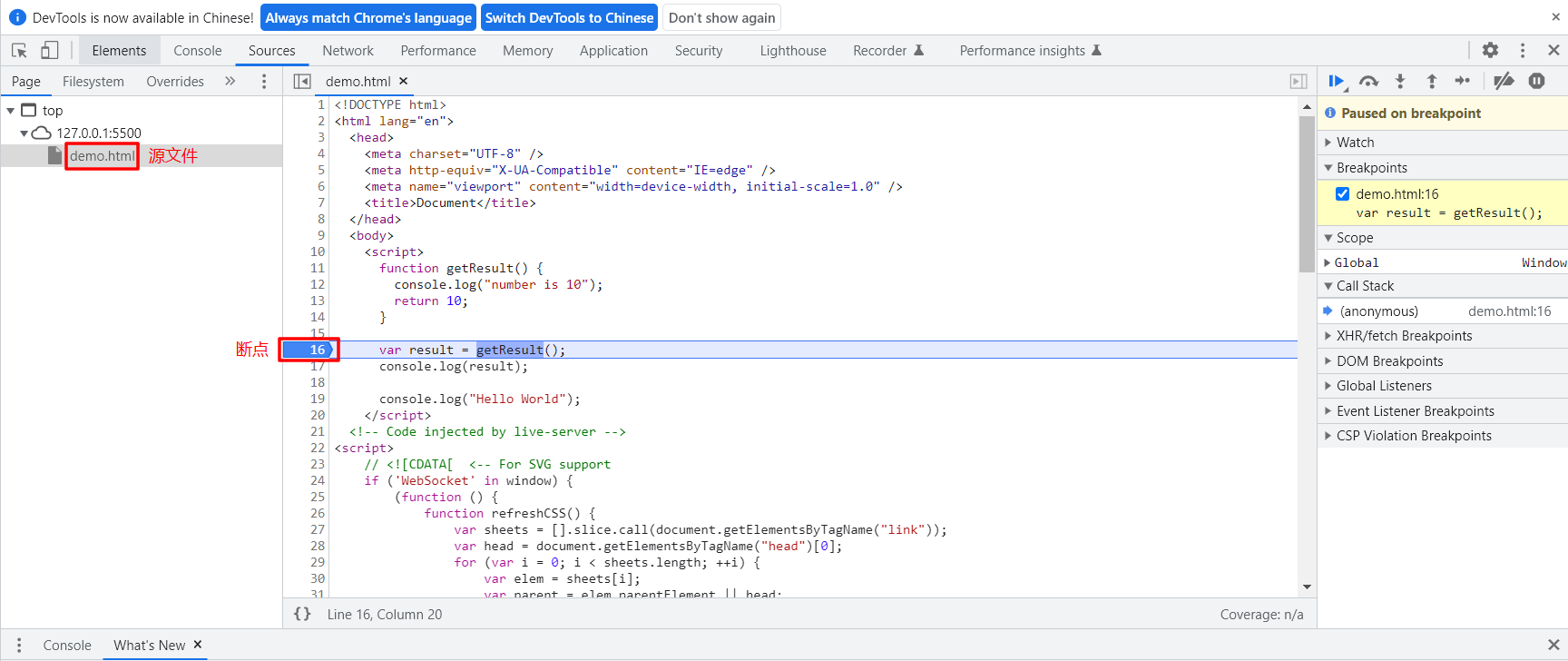
退出debug模式:点击一次行号打断点,再点击一次行号取消断点
2.点击右上角第一个按钮(go),程序会向下运行,当碰到断点时停下,如果没有碰到断点,则会一直运行到程序结束。
例:在第16行和第19行,各打一个断点,然后刷新浏览器,程序先断在第16行,再点击 go 按钮,程序又断在了第19行。
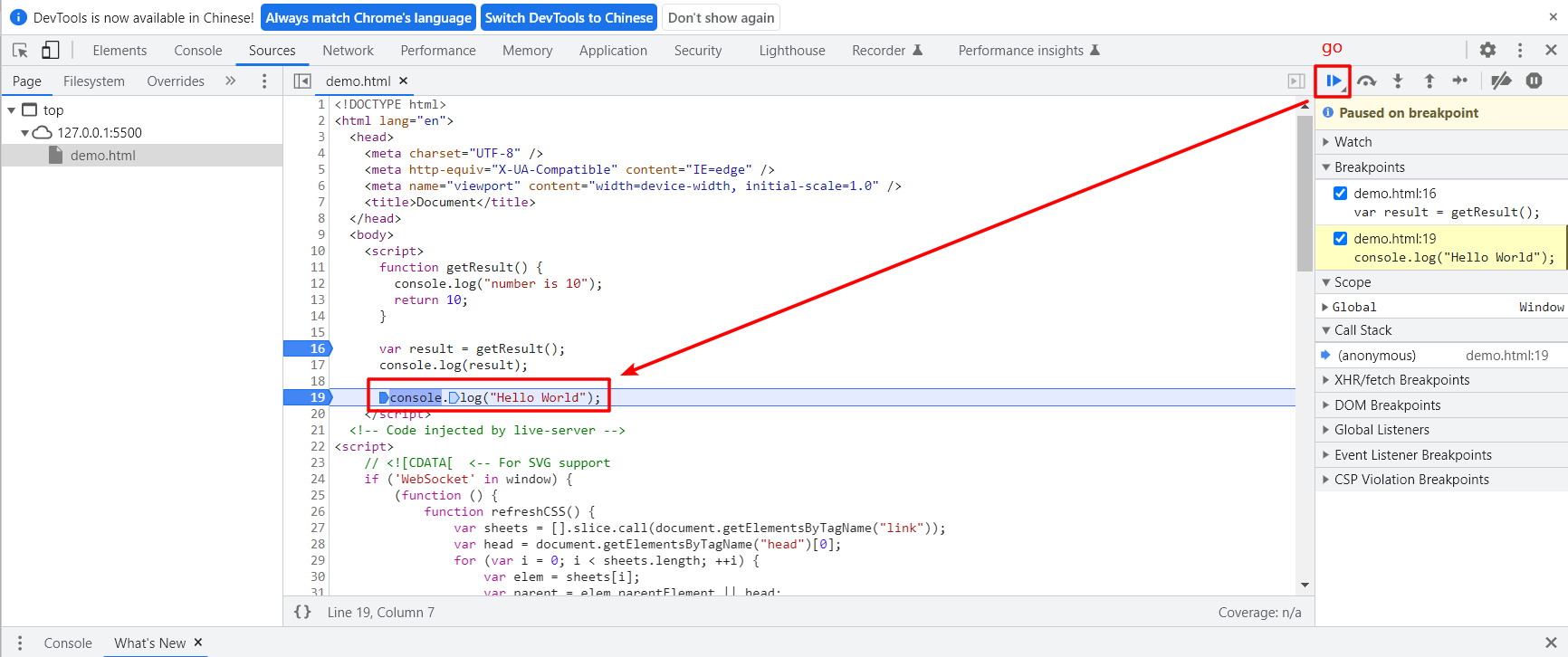
3.点击右上角第二个按钮(step over),程序执行到下一步,且碰到函数调用时,不会进入函数内部。
例:在16行打个断点,点击 step over 按钮,程序运行到了第17行,没有跳转到函数内部。
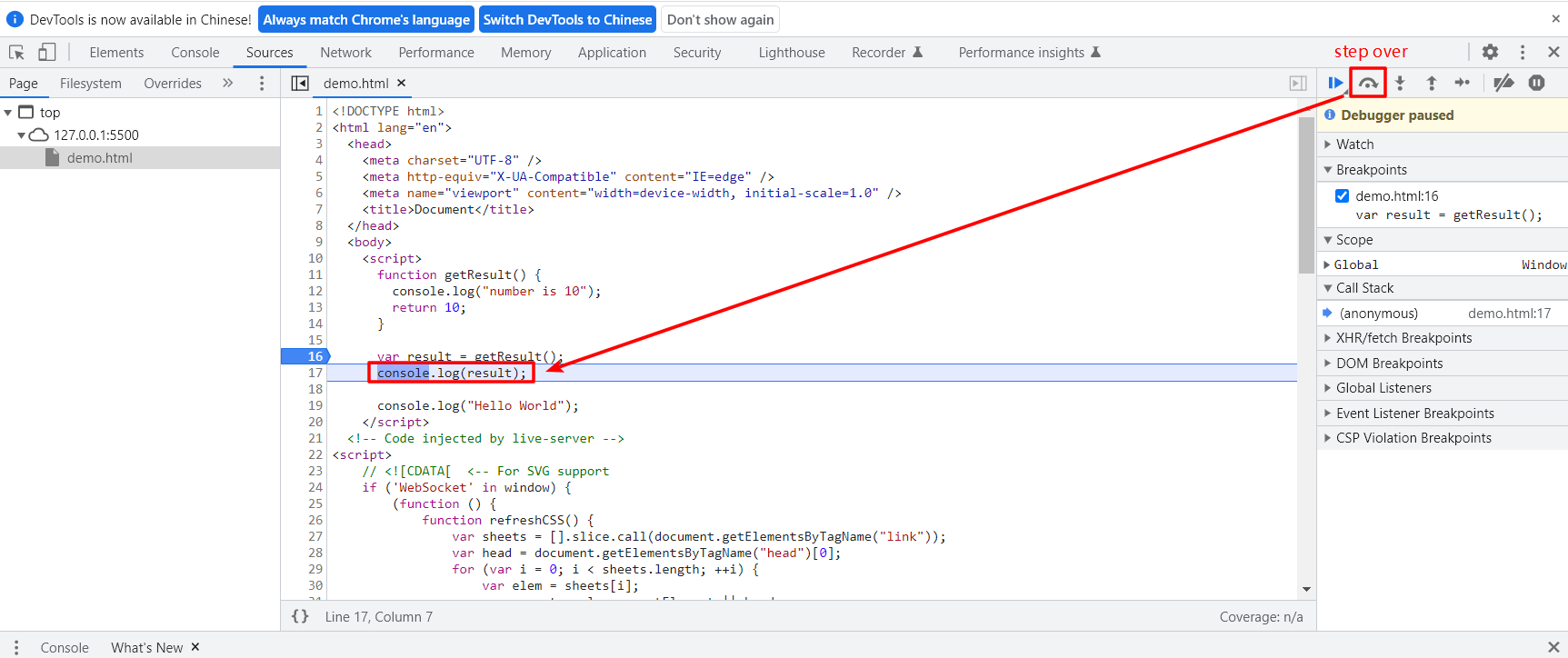
4.点击右上角第三个按钮(step into),程序执行到下一步,且碰到函数调用时,会跳转到函数内部。
例:在16行打个断点,点击 step into 按钮,程序运行到了第12行,跳转到了函数内部。
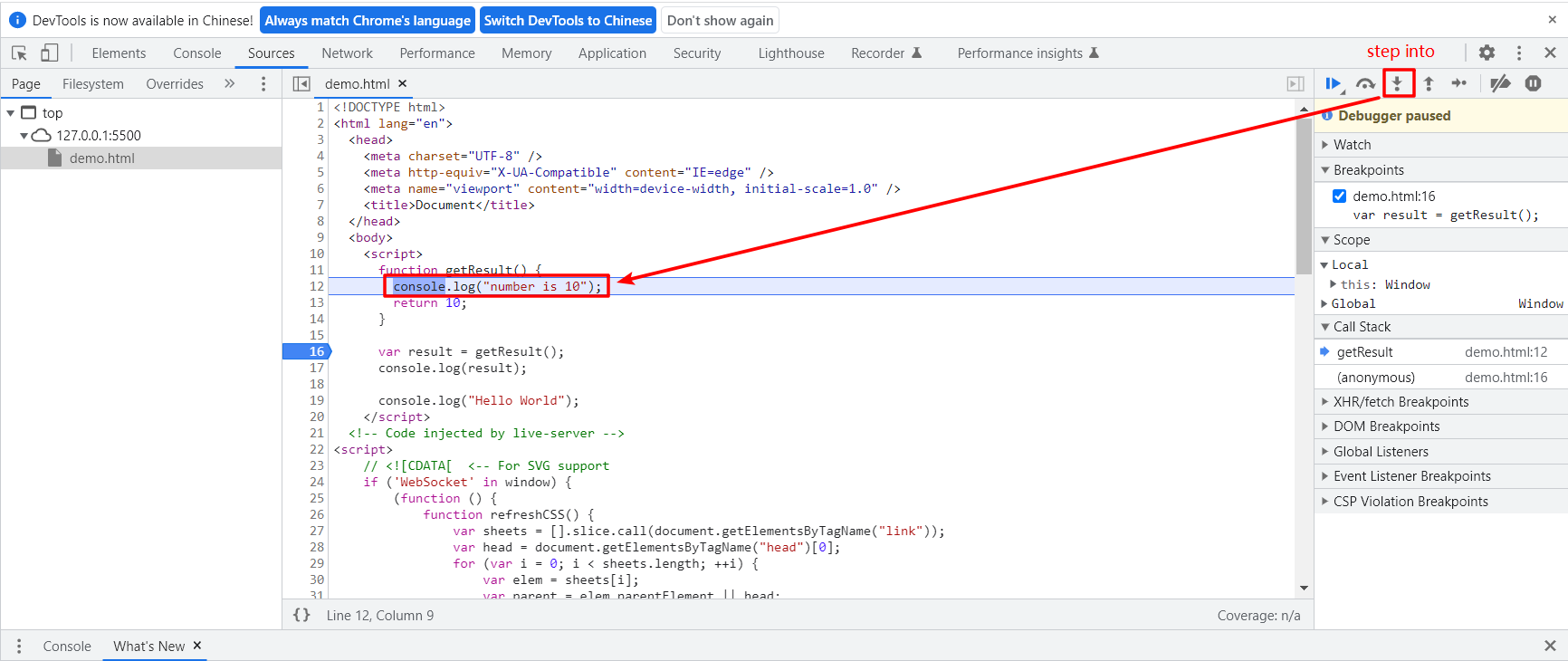
5.点击右上角第四个按钮(step out),程序会从函数内部跳出。
例:在16行打个断点,点击 step into 按钮,进入函数内部第12行,再点击 step out 按钮,从函数内部跳出到了第17行。
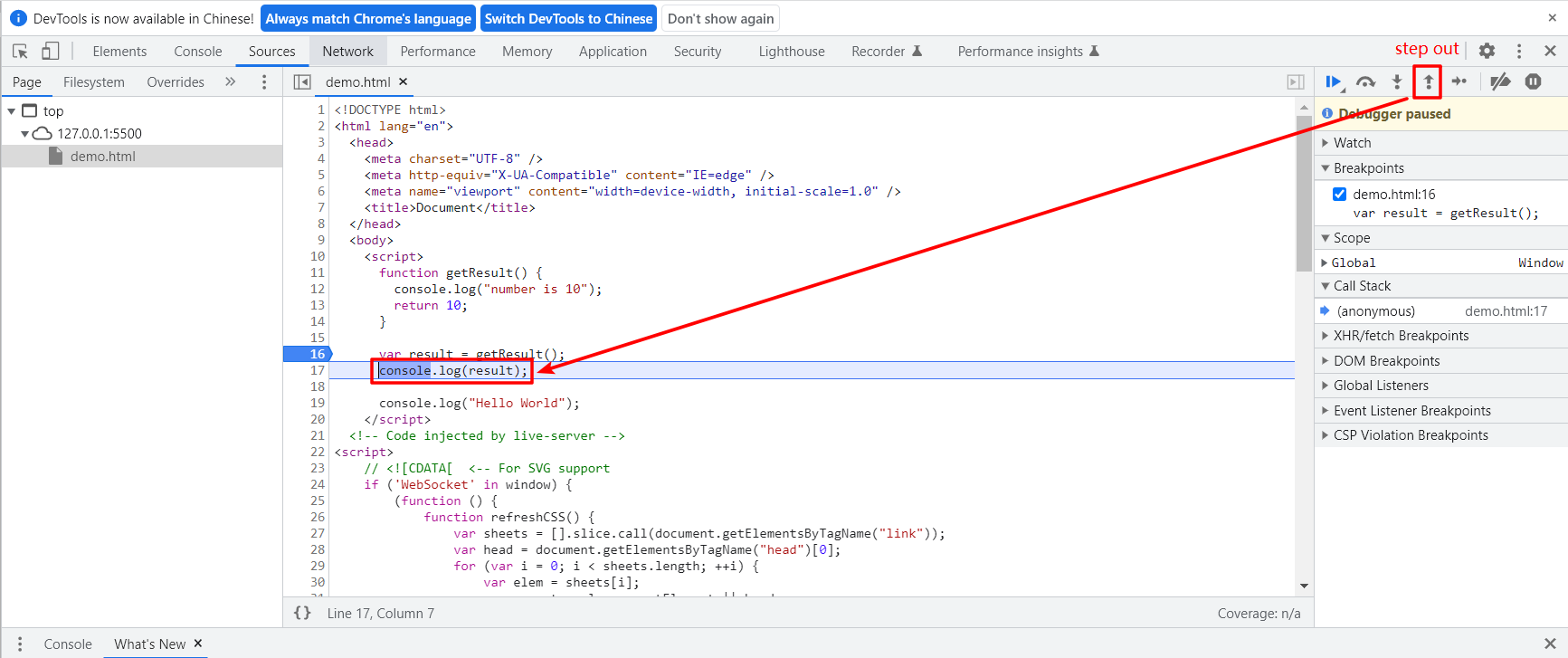
6.右上角Watch框,可以添加变量和表达式进去,方便实时观测变量和表达式的值。
例:点击Watch框右侧的加号,输入变量 result 和表达式 result + 10,就可以观测这两个值的实时变化了。
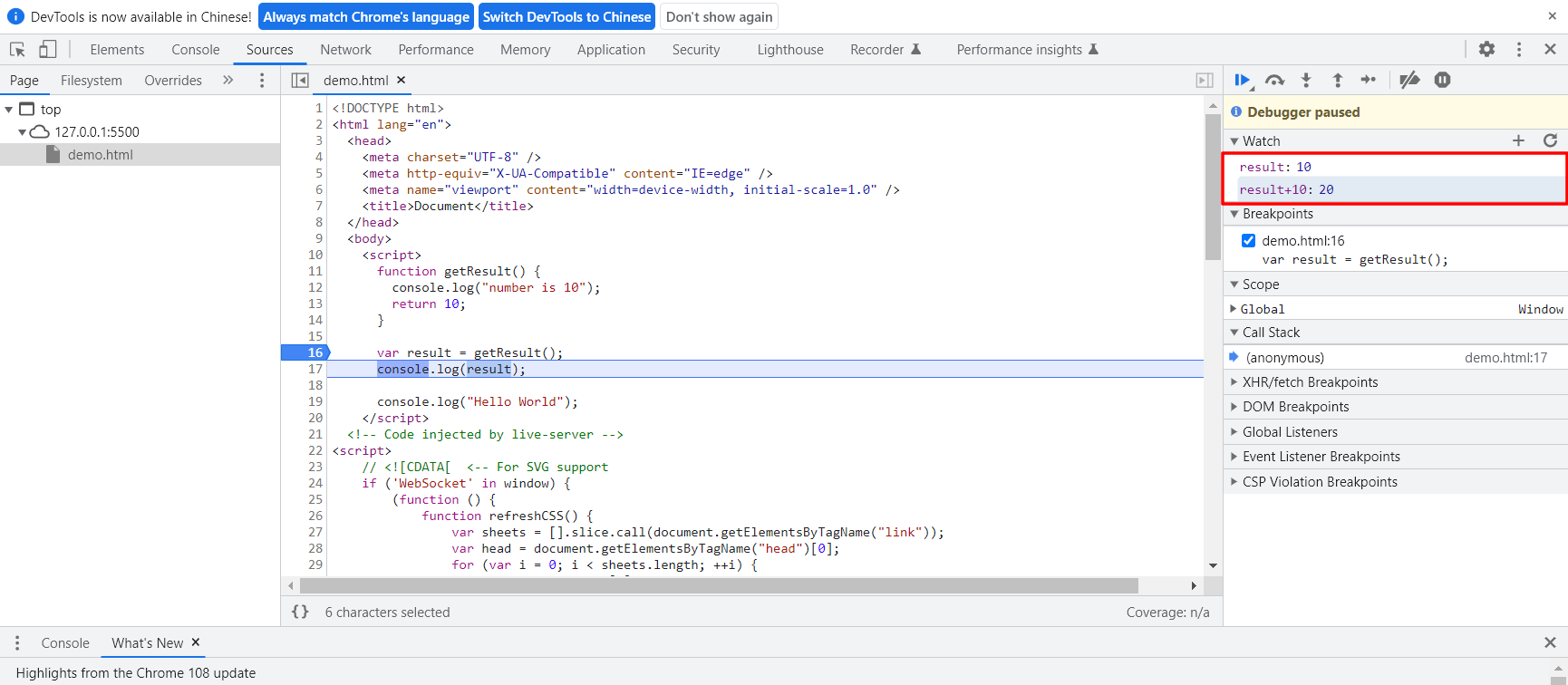
3.11 作用域
1.作用域:分为全局作用域和局部作用域
- 全局作用域:整个script标签,或者是一个单独的js文件。
- 局部作用域:在函数内部就是局部作用域,局部作用域也称为函数作用域。
2.变量的作用域:根据作用域的不同,变量分为全局变量和局部变量
- 全局变量:作用域是全局的,网页的所有脚本和函数都能够访问它。
- 局部变量:作用域是局部的,只能在函数内部访问它。
3.作用域链:内部函数访问外部函数的变量,采取的是链式查找的方式决定取哪个值,这种结构称之为作用域链。
// 作用域链(就近原则)
var num = 10;
function fn() {
// 外部函数
var num = 20;
function fun() {
// 内部函数
console.log(num); // 20
}
fun();
}
fn();
3.12 对象
概念:对象是一个具体事物,例如一本书、一辆车可以是对象,一个数据库、一个远程服务器的连接也可以是对象。
在js中,对象是一组无序的相关属性和方法的集合,所有的事物都是对象,例如字符串、数值、数组、函数等。
对象的组成:
- 属性:事物的特征,在对象中用属性来表示(常用名词)
- 方法:事物的行为,在对象中用方法来表示(常用动词)
3.12.1 对象定义
创建对象的方式有三种
- 使用字面量创建对象
- 使用new关键字创建对象
- 使用构造函数创建对象
1.使用字面量创建对象
// 1.创建空对象
var obj = {
};
// 2.创建带初始值的对象
var obj = {
name: "Bill",
age: 18,
sex: "男",
sayHi: function () {
console.log("hi");
}
};
2.使用new关键字创建对象
// 1.创建空对象
var obj = new Object();
// 2.设置对象的属性和方法
obj.name = "Bill";
obj.age = 18;
obj.sex = "男";
obj.sayHi = function () {
console.log("hi");
};
注:不建议使用new关键字创建对象的方式
3.使用构造函数创建对象
- 构造函数名首字母大写
- 构造函数不需要return就可以返回结果
- 调用构造函数,必须使用new
- 属性和方法前面必须添加this
// 1.定义构造函数
function Person(name, age, sex) {
this.name = name;
this.age = age;
this.sex = sex;
this.sayHi = function () {
console.log("hi");
};
}
// 2.调用构造函数来创建对象
var obj = new Person("Bill", 18, "男");
new关键字执行过程:
1.new 构造函数在内存中创建了一个空的对象
2.this指向刚才创建的空对象
3.执行构造函数里的代码,给这个空对象添加属性和方法
4.返回这个对象
3.12.2 对象属性
1.访问对象属性
var person = {
name: "Bill",
age: 18,
sex: "男",
sayHi: function () {
console.log("hi");
}
};
// 访问对象属性的三种方式
console.log(person.name); // Bill
console.log(person["name"]); // Bill
var x = "name";
console.log(person[x]); // Bill
2.向对象添加新属性
var person = {
name: "Bill",
age: 18,
sex: "男",
sayHi: function () {
console.log("hi");
}
};
person.nationality = "English"; // 向person对象添加新属性nationality
console.log(person);
3.删除对象属性
var person = {
name: "Bill",
age: 18,
sex: "男",
sayHi: function () {
console.log("hi");
}
};
delete person.age; // 删除person对象的age属性
console.log(person);
4.遍历对象属性
var person = {
name: "Bill",
age: 18,
sex: "男",
sayHi: function () {
console.log("hi");
}
};
// 遍历对象属性
for (var i in person) {
console.log(i + ", " + person[i]); // 输出对象的属性名和属性值
}
3.12.3 对象方法
1.调用对象的方法
var person = {
name: "Bill",
age: 18,
sex: "男",
sayHi: function () {
console.log("hi");
}
};
// 调用对象的方法
person.sayHi(); // hi
2.向对象添加新的方法
var person = {
name: "Bill",
age: 18,
sex: "男",
sayHi: function () {
console.log("hi");
}
};
// 向person对象添加sayHello方法
person.sayHello = function () {
console.log("hello");
};
person.sayHello(); // hello
3.13 内置对象
内置对象:js自带的一些对象,这些对象供开发者使用,并提供了一些常用的或是最基本而必要的功能(属性和方法)。
3.13.1 查阅文档
Mozilla开发者网络(MDN)提供了有关开放网络的信息,包括HTML、CSS、和万维网以及HTML5应用的API。
MDN网址:https://developer.mozilla.org/zh-CN/
如何学习对象中的方法:
- 查看该方法的功能
- 查看里面参数的意义和类型
- 查看返回值的意义和类型
- 通过demo进行测试
以查阅 Math对象的max()方法为例:
1.打开MDN网址,在搜索框中输入max(),回车查找
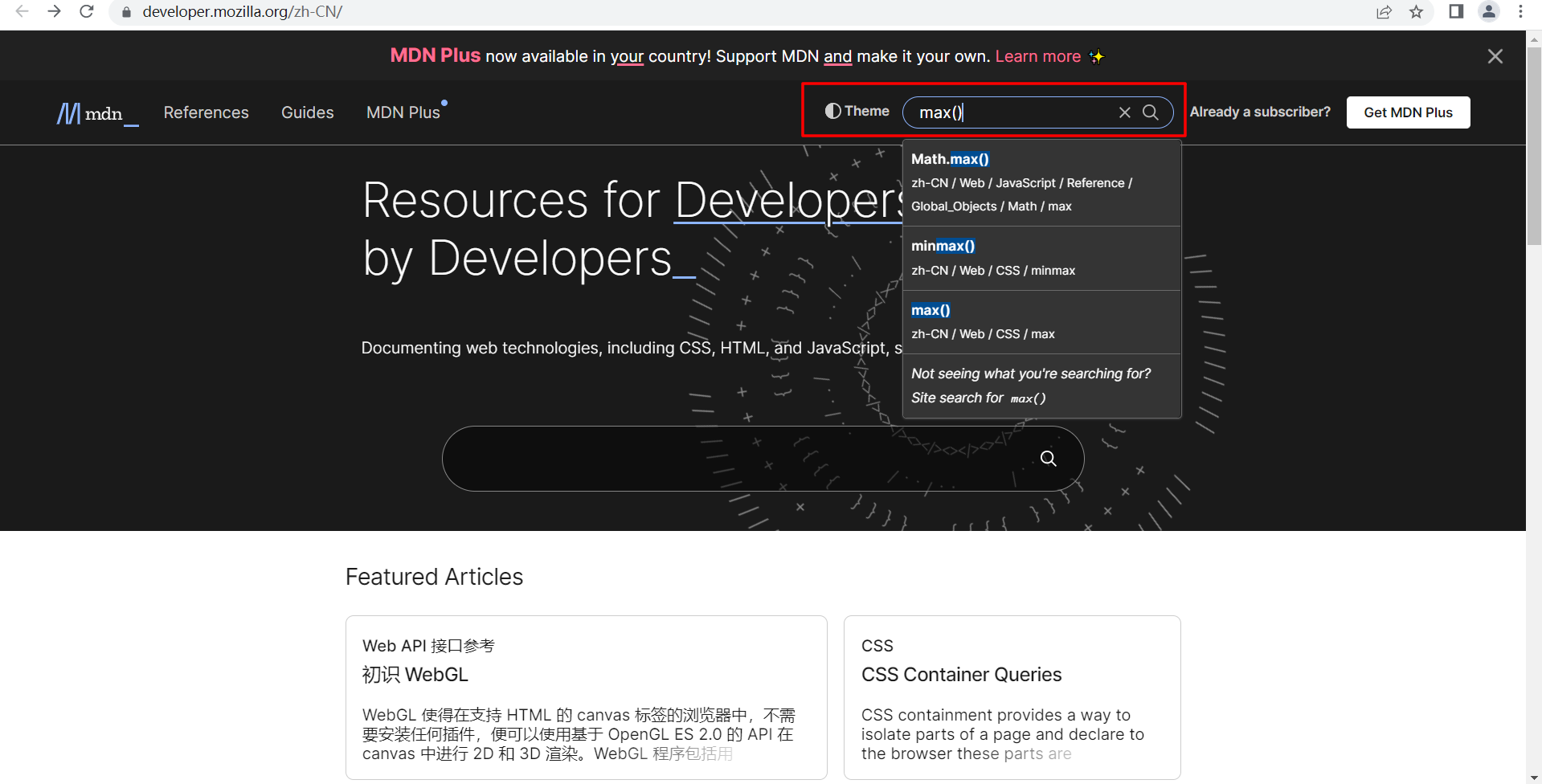
2.下拉找到自己想要查找的方法,点击进入
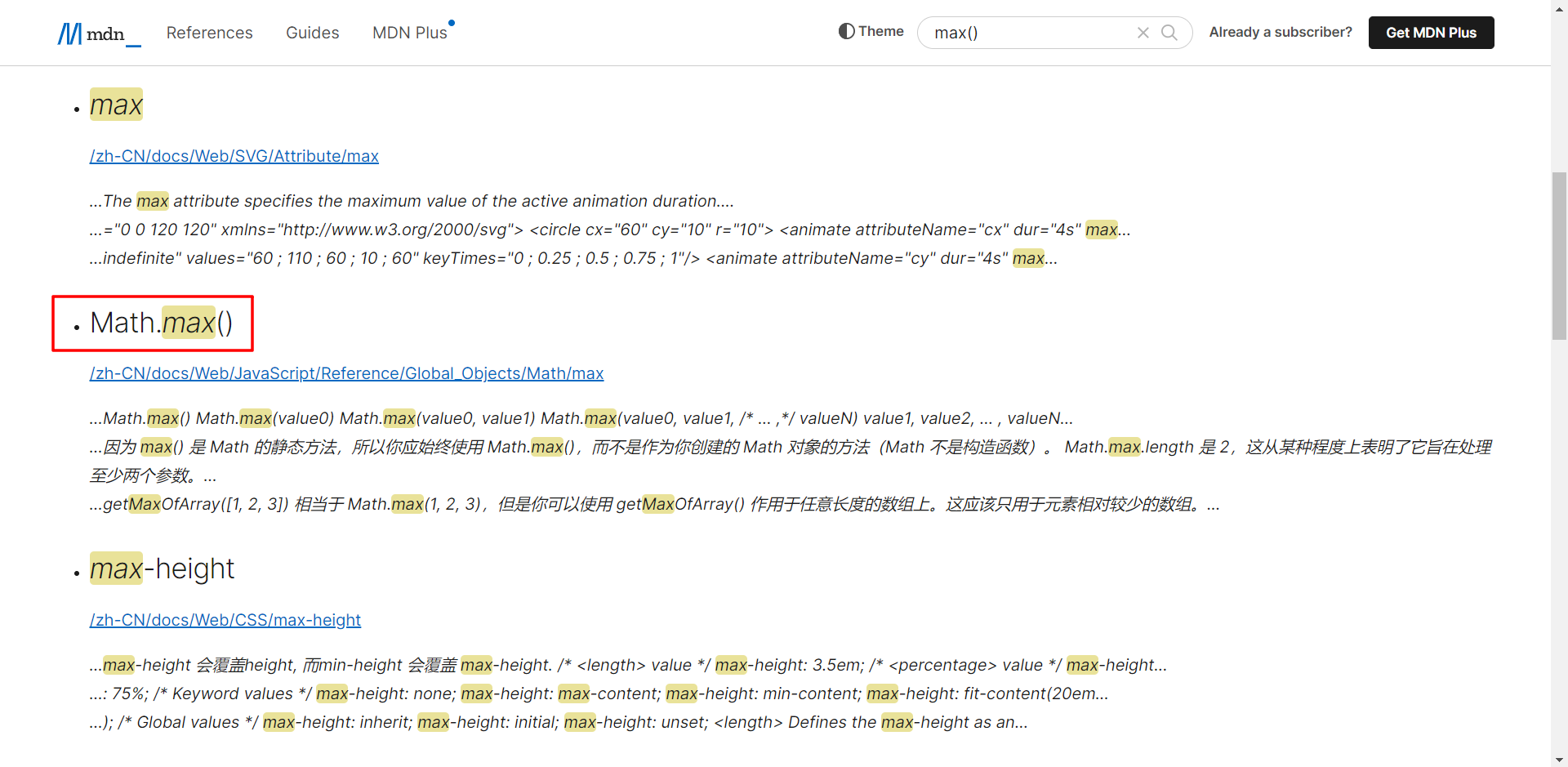
3.学习如何使用该方法
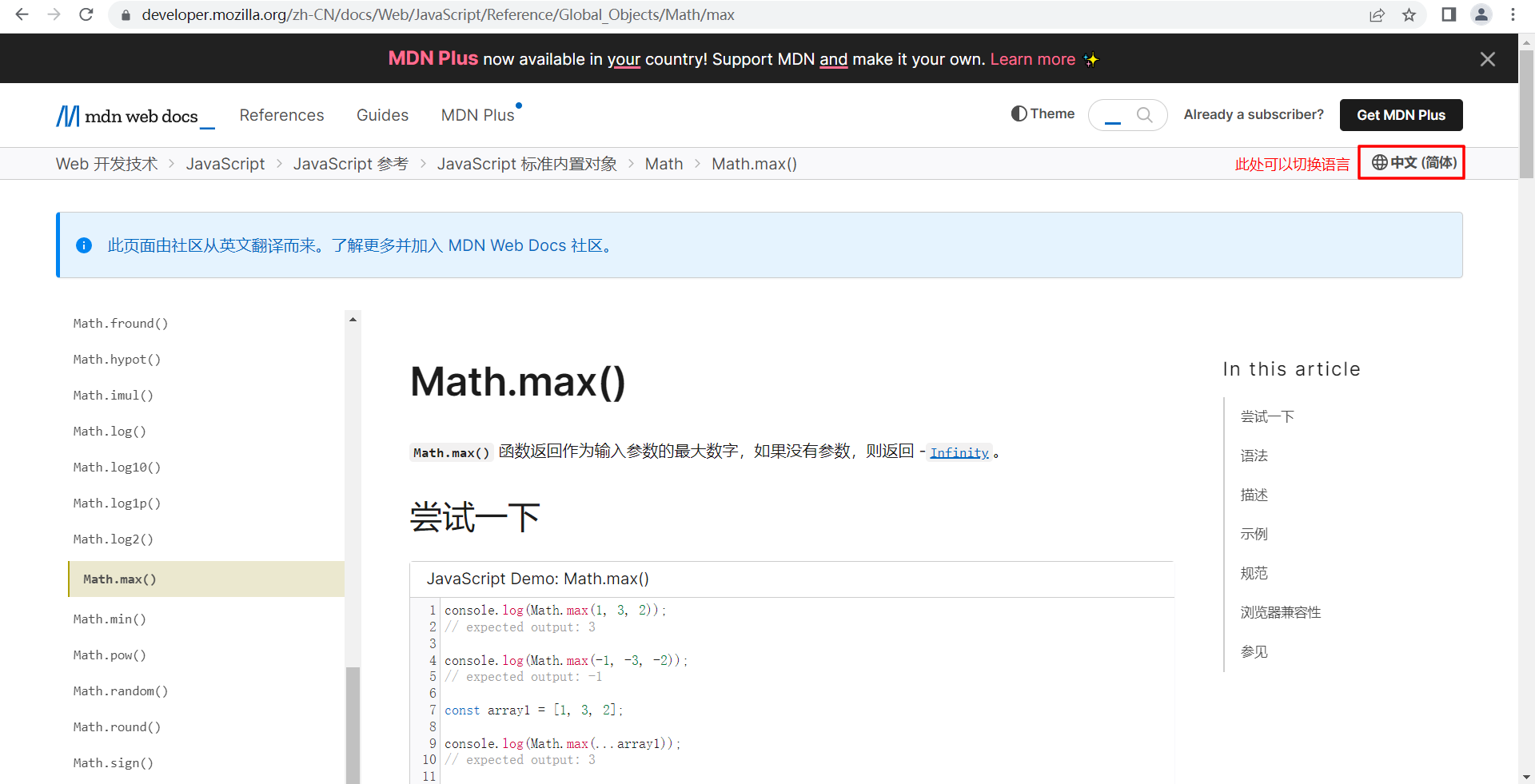
3.13.2 Math对象
Math对象:是一个内置对象,它拥有一些数学常数属性和数学函数方法。
注:Math用于 Number 类型,不支持 BigInt。
1.圆周率
| 属性 | 描述 |
|---|---|
Math.PI |
圆周率 |
console.log(Math.PI); // 3.141592653589793
2.最大值和最小值
| 方法 | 描述 |
|---|---|
max() |
最大值 |
min() |
最小值 |
// 1.最大值
console.log(Math.max(1, 3, 2)); // 3
console.log(Math.max(-1, -3, -2)); // -1
// 2.最小值
console.log(Math.min(1, 3, 2)); // 1
console.log(Math.min(-1, -3, -2)); // -3
3.绝对值
| 方法 | 描述 |
|---|---|
abs() |
绝对值 |
console.log(Math.abs(-1)); // 1
console.log(Math.abs(1)); // 1
3.取整
| 方法 | 描述 |
|---|---|
floor() |
向下取整 |
ceil() |
向上取整 |
round() |
四舍五入取整 |
// 1.向下取整(往小了取值)
console.log(Math.floor(1.1)); // 1
console.log(Math.floor(1.9)); // 1
// 2.向上取整(往大了取值)
console.log(Math.ceil(1.1)); // 2
console.log(Math.ceil(1.9)); // 2
// 3.四舍五入取整
console.log(Math.round(1.1)); //1
console.log(Math.round(1.5)); //2
console.log(Math.round(1.9)); //2
console.log(Math.round(-1.1)); //-1
console.log(Math.round(-1.5)); //-1
console.log(Math.round(-1.9)); //-2
4.平方根和幂次方
| 方法 | 描述 |
|---|---|
sqrt() |
平方根 |
pow() |
幂次方 |
// 1.求平方根
console.log(Math.sqrt(4)); // 2
console.log(Math.sqrt(-4)); // NaN
// 2.求幂次方
console.log(Math.pow(2, 3)); // 8
console.log(Math.pow(2, -3)); // 0.125
5.随机数
| 方法 | 描述 |
|---|---|
random() |
随机数 |
随机数的范围为
[0,1)
console.log(Math.random()); // 0.7208312390552221
3.13.3 Date对象
Date对象:基于 Unix Time Stamp,即自 1970 年 1 月 1 日(UTC时间)起经过的毫秒数。
1.创建Date对象
- 创建对象时不带参数
- 创建对象时传入的参数为数字型
- 创建对象时传入的参数为字符串型
// 1.如果没有参数,返回当前系统的当前时间
var date = new Date();
console.log(date); // Sat Dec 31 2022 15:30:00 GMT+0800 (中国标准时间)
// 2.传参为数字型日期
var date = new Date(2022, 11, 31, 08, 30, 00);
console.log(date); // Sat Dec 31 2022 08:30:00 GMT+0800 (中国标准时间)
// 3.传参为字符串型日期
var date = new Date("2022-12-31 08:30:00");
console.log(date); // Sat Dec 31 2022 08:30:00 GMT+0800 (中国标准时间)
注:传参为数字型日期时,月份是从0开始计算的(一月份为 0,十二月份为 11)
2.获取日期时间
| 方法 | 描述 |
|---|---|
getFullYear() |
获取当年 |
getMonth() |
获取当月(0-11) |
getDate() |
获取当天日期(1-31) |
getDay() |
获取当前星期几(0-6) |
getHours() |
获取当前小时 |
getMinutes() |
获取当前分钟 |
getSeconds() |
获取当前秒钟 |
var date = new Date("2022-12-31 08:30:00");
console.log(date); // Sat Dec 31 2022 08:30:00 GMT+0800 (中国标准时间)
console.log(date.getFullYear()); // 2022
console.log(date.getMonth()); // 11(月份加1,为12月)
console.log(date.getDate()); // 31
console.log(date.getDay()); // 6(星期六)
console.log(date.getHours()); // 8
console.log(date.getMinutes()); // 30
console.log(date.getSeconds()); // 0
1.
getMonth()返回的月份为0-11,代表从1月份到12月份
2.getDay()返回的星期为0-6,代表从星期天到星期六
3.设置日期时间
| 方法 | 描述 |
|---|---|
setFullYear() |
设置当年 |
setMonth() |
设置当月(0-11) |
setDate() |
设置当天日期(1-31) |
setHours() |
设置当前小时 |
setMinutes() |
设置当前分钟 |
setSeconds() |
设置当前秒钟 |
var date = new Date("2022-12-31 08:30:00");
console.log(date); // Sat Dec 31 2022 08:30:00 GMT+0800 (中国标准时间)
date.setFullYear(2023);
date.setMonth(0);
date.setDate(1);
date.setHours(21);
date.setMinutes(30);
date.setSeconds(0);
console.log(date); // Sun Jan 01 2023 21:30:00 GMT+0800 (中国标准时间)
4.获取时间戳
| 方法 | 描述 |
|---|---|
getTime() |
获取当前时间戳 |
valueOf() |
获取当前时间戳 |
now() |
获取到当前的总毫秒数 |
var date = new Date("2022-12-31 08:30:00");
console.log(date.valueOf()); // 1672446600000
console.log(date.getTime()); // 1672446600000
console.log(Date.now()); // 1672627078608
Date.now()为1970年到系统当前时间,所经历的毫秒数
5.日期转换为字符串
| 方法 | 描述 |
|---|---|
toString() |
返回完整字符串 |
toDateString() |
返回字符串的日期部分 |
toTimeString() |
返回字符串的时间部分 |
toLocaleString() |
返回完整字符串(字符串格式因语言而异) |
toLocaleDateString() |
返回字符串的日期部分(字符串格式因语言而异) |
toLocaleTimeString() |
返回字符串的时间部分(字符串格式因语言而异) |
var date = new Date("2022-12-31 08:30:00");
console.log(date); // Sat Dec 31 2022 08:30:00 GMT+0800 (中国标准时间)
console.log(typeof date); // object
// 1.toString() 返回完整字符串
console.log(date.toString()); // Sat Dec 31 2022 08:30:00 GMT+0800 (中国标准时间)
console.log(typeof date.toString()); // string
// 2.toDateString() 返回字符串的日期部分
console.log(date.toDateString()); // Sat Dec 31 2022
// 3.toTimeString() 返回字符串的时间部分
console.log(date.toTimeString()); // 08:30:00 GMT+0800 (中国标准时间)
// 4.toLocaleString() 返回完整字符串
console.log(date.toLocaleString()); // 2022/12/31 08:30:00
console.log(date.toLocaleString("zh-CN", {
timeZone: "Asia/Shanghai" })); // 2022/12/31 08:30:00
console.log(date.toLocaleString("zh-CN", {
timeZone: "UTC" })); // 2022/12/31 00:30:00
console.log(date.toLocaleString("en-US")); // 12/31/2022, 8:30:00 AM
console.log(date.toLocaleString("en-US", {
timeZone: "UTC" })); // 12/31/2022, 12:30:00 AM
// 5.toLocaleDateString() 返回字符串的日期部分
console.log(date.toLocaleDateString()); // 2022/12/31
// 6.toLocaleTimeString() 返回字符串的时间部分
console.log(date.toLocaleTimeString()); // 08:30:00
1.方法名含
Date,则返回的是日期(年月日);方法名含Time,则返回的是时间(时分秒)
2.toLocaleString(locales, options)方法
- 第一个参数locales,代表语言
- 第二个参数options,代表时区
3.13.4 Array对象
Array对象:即数组对象,js中的数组是可调整大小的,并且可以包含不同的数据类型。
1.添加和删除数组元素
| 方法 | 描述 | 返回值 |
|---|---|---|
push() |
向数组末尾添加一个或多个元素 | 新数组的长度 |
pop() |
删除数组最后一个元素 | 删除的元素 |
unshift() |
向数组的开头添加一个或多个元素 | 新数组的长度 |
shift() |
删除数组的第一个元素 | 删除的元素 |
// 1.push() 向数组末尾添加元素
var arr = [1, 3, 5, 7, 9];
console.log(arr.push(2)); // 6
console.log(arr.push(4, 6)); // 8
console.log(arr); // [1, 3, 5, 7, 9, 2, 4, 6]
// 2.pop() 删除数组最后一个元素
var arr = [1, 3, 5, 7, 9];
console.log(arr.pop()); // 9
console.log(arr.pop()); // 7
console.log(arr); // [1, 3, 5]
// 3.unshift() 向数组的开头添加元素
var arr = [1, 3, 5, 7, 9];
console.log(arr.unshift(2)); // 6
console.log(arr.unshift(4, 6)); // 8
console.log(arr); // [4, 6, 2, 1, 3, 5, 7, 9]
// 4.shift() 删除数组的第一个元素
var arr = [1, 3, 5, 7, 9];
console.log(arr.shift()); // 1
console.log(arr.shift()); // 3
console.log(arr); // [5, 7, 9]
2.获取数组元素索引
| 方法 | 描述 | 返回值 |
|---|---|---|
indexOf() |
查找数组中给定元素的第一个索引 | 存在返回索引号,否则返回-1 |
lastIndexOf() |
查找数组中给定元素的最后一个索引 | 存在返回索引号,否则返回-1 |
var arr = ["Banana", "Orange", "Apple", "Watermelon", "Mango", "Orange"];
// 1.查找第一个匹配值的索引
console.log(arr.indexOf("Orange")); // 1
console.log(arr.indexOf("Strawberry")); // -1
// 2.查找最后一个匹配值的索引
console.log(arr.lastIndexOf("Orange")); // 5
console.log(arr.lastIndexOf("Strawberry")); // -1
3.数组转换为字符串
| 方法 | 描述 | 返回值 |
|---|---|---|
toString() |
转换为字符串 | 字符串 |
join() |
以分隔符连接数组元素,转换为字符串 | 字符串 |
var arr = [1, 3, 5, 7, 9];
console.log(arr.toString()); // 1,3,5,7,9
console.log(arr.join()); // 1,3,5,7,9 (不写分隔符,默认为逗号)
console.log(arr.join("")); // 13579
console.log(arr.join("*")); // 1*3*5*7*9
4.数组翻转和排序
| 方法 | 描述 | 返回值 |
|---|---|---|
reverse() |
对数组中的元素进行翻转 | 翻转后的数组 |
sort() |
对数组中的元素进行排序 | 排序后的数组 |
// 1.数组翻转(会改变原数组)
var arr = [1, 2, 3, 4, 5, 6, 7, 8, 9, 10];
console.log(arr.reverse()); // [10, 9, 8, 7, 6, 5, 4, 3, 2, 1]
console.log(arr); // [10, 9, 8, 7, 6, 5, 4, 3, 2, 1]
// 2.数组排序(会改变原数组),默认按照字符串顺序对值进行排序
var arr = [1, 3, 5, 7, 9, 2, 4, 6, 8, 10];
console.log(arr.sort()); // [1, 10, 2, 3, 4, 5, 6, 7, 8, 9]
console.log(arr); // [1, 10, 2, 3, 4, 5, 6, 7, 8, 9]
// 3.排序解决方案如下
// 升序排序
arr.sort(function (a, b) {
return a - b;
});
console.log(arr); // [1, 2, 3, 4, 5, 6, 7, 8, 9, 10]
// 降序排序
arr.sort(function (a, b) {
return b - a;
});
console.log(arr); // [10, 9, 8, 7, 6, 5, 4, 3, 2, 1]
注:
reverse()和sort()方法,会改变原数组
5.合并数组
| 方法 | 描述 | 返回值 |
|---|---|---|
concat() |
合并两个或多个数组 | 合并后的数组 |
var arr1 = [1, 2, 3];
var arr2 = [4, 5, 6];
var arr3 = [7, 8, 9];
console.log(arr1.concat(arr2)); // [1, 2, 3, 4, 5, 6]
console.log(arr1.concat(arr2, arr3)); // [1, 2, 3, 4, 5, 6, 7, 8, 9]
console.log(arr1); // [1, 2, 3]
注:
concat()方法,不改变原数组
6.截取和修改数组元素
| 方法 | 描述 | 返回值 |
|---|---|---|
slice() |
截取原数组的元素,形成新数组 | 新数组 |
splice() |
删除或添加元素来修改数组 | 被删除的元素组成的数组 |
slice(start, end):
- 截取数组的范围为
[start, end),即截取的数组元素,从arr[start]到arr[end-1] - 如果没有任何参数,则复制了整个数组
- 如果只有参数
start,没有end,那么截取的数组元素,从arr[start]到arr[arr.length-1] - 如果参数的值为负数,则从后往前数,如
-2为倒数第二个数,-1为最后一个数
splice(start, deleteCount, item1, item2, itemN):
start为修改的起始位置deleteCount为需要删除的元素个数,如果不指定该参数,则删除后续所有元素item为添加进数组的元素,如果不指定,则只删除数组元素
// 1.slice() 截取数组
var arr = ["Banana", "Orange", "Apple", "Watermelon", "Mango"];
console.log(arr.slice()); // ['Banana', 'Orange', 'Apple', 'Watermelon', 'Mango']
console.log(arr.slice(2)); // ['Apple', 'Watermelon', 'Mango']
console.log(arr.slice(2, 4)); // ['Apple', 'Watermelon']
console.log(arr.slice(-2)); // ['Watermelon', 'Mango']
console.log(arr.slice(-2, -1)); // ['Watermelon']
// 2.splice() 通过删除或添加元素来修改数组
var arr = ["Banana", "Orange", "Apple", "Watermelon", "Mango"];
arr.splice(1, 0, "Strawberry", "Peach");
console.log(arr); // ['Banana', 'Strawberry', 'Peach', 'Orange', 'Apple', 'Watermelon', 'Mango']
arr.splice(2, 3, "pear");
console.log(arr); // ['Banana', 'Strawberry', 'pear', 'Watermelon', 'Mango']
arr.splice(2, 1);
console.log(arr); // ['Banana', 'Strawberry', 'Watermelon', 'Mango']
arr.splice(2);
console.log(arr); // ['Banana', 'Strawberry']
注:
slice()方法不改变原数组,splice()方法改变原数组
3.13.5 String对象
String对象:即字符串对象,用于表示和操作字符串。
1.获取字符串中的字符
| 方法 | 描述 |
|---|---|
charAt() |
返回指定位置的字符 |
charCodeAt() |
返回指定位置的字符的ASCII码 |
str[index]的形式,也可获取字符
// 1.charAt() 获取字符
var str = "Hello World";
console.log(str.charAt(6)); // W
// 2.charCodeAt() 获取字符的 ASCII码
var str = "Hello World";
console.log(str.charCodeAt(6)); // 87
// 3.str[index] 获取字符
var str = "Hello World";
console.log(str[6]); // W
2.截取字符串
| 方法 | 描述 |
|---|---|
slice() |
截取[start, end)范围的字符串 |
substring() |
截取[start, end)范围的字符串,不接受负值 |
slice(start, end):
- 截取字符串的范围为
[start, end),即截取的子字符串,从str[start]到str[end-1] - 如果没有任何参数,则复制了整个字符串
- 如果只有参数
start,没有end,那么截取的子字符串,从str[start]到str[str.length-1] - 如果参数的值为负数,则从后往前数,如
-2为倒数第二个数,-1为最后一个数
substring(start, end):类似于 slice(),不同之处在于 substring() 无法接受负的索引
// 1.slice() 截取字符串
var str = "Hello World";
console.log(str.slice()); // Hello World
console.log(str.slice(6)); // World
console.log(str.slice(0, 5)); // Hello
console.log(str.slice(-5)); // World
console.log(str.slice(-5, -1)); // Worl
// 2.substring() 截取字符串(不接受负值)
var str = "Hello World";
console.log(str.substring()); // Hello World
console.log(str.substring(6)); // World
console.log(str.substring(0, 5)); // Hello
3.字符串的替换和拼接
| 方法 | 描述 |
|---|---|
replace() |
替换字符串 |
concat() |
连接两个或多个字符串 |
replace(regexp|substr, newSubStr|function):
regexp:正则表达式,如果没使用正则表达式,则仅替换第一个匹配项substr:原字符串,将要被替换的字符串newSubStr:新字符串,用于替换原字符串function:一个用来创建新子字符串的函数,该函数的返回值将替换掉第一个参数匹配到的结果
concat(str2, [, ...strN]):连接两个或多个字符串
注:也可通过运算符
+来拼接字符串
// 1.replace() 替换字符串
var str = "Hello World";
console.log(str.replace("o", "a")); // Hella World
console.log(str.replace(/o/g, "a")); // Hella Warld
// 2.concat() 拼接字符串
var str = "abcd";
console.log(str.concat("efg")); // abcdefg
console.log(str.concat("efg", "hijkl")); // abcdefghijkl
// 3. + 拼接字符串
var str = "abcd";
console.log(str + "efg"); // abcdefg
console.log(str + "efg" + "hijkl"); // abcdefg
4.字符串的大小写转换
| 方法 | 描述 |
|---|---|
toUpperCase() |
将字符串转换为大写 |
toLowerCase() |
将字符串转换为小写 |
var str = "Hello World";
console.log(str.toUpperCase()); // HELLO WORLD
console.log(str.toLowerCase()); // hello world
5.去除字符串的空白字符
| 方法 | 描述 |
|---|---|
trim() |
去除字符串首尾的空白字符 |
trimStart() |
去除字符串开头的空白字符 |
trimEnd() |
去除字符串末尾的空白字符 |
var str = " Hello World ";
console.log(str.trim()); // "Hello World"
console.log(str.trimStart()); // "Hello World "
console.log(str.trimEnd()); // " Hello World"
6.字符串转换为数组
| 方法 | 描述 |
|---|---|
split() |
以分隔符将字符串切割为数组 |
var str = "Monday,Tuesday,Wednesday,Thursday,Friday";
console.log(str.split(",")); // ['Monday', 'Tuesday', 'Wednesday', 'Thursday', 'Friday']
console.log(str.split(",Wednesday,")); // ['Monday,Tuesday', 'Thursday,Friday']
7.字符串搜索
| 方法 | 描述 | 返回值 |
|---|---|---|
indexOf() |
查找字符串中指定值首次出现的索引 | 存在返回索引号,否则返回-1 |
lastIndexOf() |
查找字符串中指定值最后出现的索引 | 存在返回索引号,否则返回-1 |
search() |
根据正则表达式查找在字符串中首次匹配项的索引 | 存在返回索引号,否则返回-1 |
match() |
根据正则表达式在字符串中搜索匹配项 | 匹配的所有结果,以数组对象返回 |
includes() |
查找字符串是否包含指定值 | 包含则返回true,否则返回false |
startsWith() |
查找字符串是否以指定值开头 | 以指定值开头则返回true,否则返回false |
endsWith() |
查找字符串是否以指定值结尾 | 以指定值结尾则返回true,否则返回false |
var str = "Hello World";
// 1.indexOf() 返回字符串中指定值首次出现的索引
console.log(str.indexOf("o")); // 4
console.log(str.indexOf("a")); // -1
// 2.lastIndexOf() 返回字符串中指定值最后出现的索引
console.log(str.lastIndexOf("o")); // 7
console.log(str.lastIndexOf("a")); // -1
// 3.search() 返回正则表达式在字符串中首次匹配项的索引
console.log(str.search(/o/g)); // 4
console.log(str.search(/[a-z]/g)); // 1
console.log(str.search(/a/g)); // -1
// 4.match() 返回正则表达式在字符串中匹配的结果
console.log(str.match(/o/g)); // ['o', 'o']
console.log(str.match(/[a-z]/g)); // ['e', 'l', 'l', 'o', 'o', 'r', 'l', 'd']
console.log(str.match(/a/g)); // null
// 5.includes() 返回字符串是否包含指定值
console.log(str.includes("Hello")); // true
console.log(str.includes("abc")); // false
// 6.startsWith() 返回字符串是否以指定值开头
console.log(str.startsWith("Hello")); // true
console.log(str.startsWith("abc")); // false
// 7.endsWith() 返回字符串是否以指定值结尾
console.log(str.endsWith("World")); // true
console.log(str.endsWith("abc")); // false
3.13.6 Map对象
Map对象:是键值对的集合,Map中的一个键只能出现一次,其中的键可以是任何数据类型。
1.创建Map对象
// 1.创建空Map对象
var map = new Map();
// 2.创建带初始值的Map对象
var map = new Map([
[1, "one"],
[2, "two"],
[3, "three"]
]);
2.为Map对象添加或更新一个键值对
| 方法 | 描述 |
|---|---|
set() |
添加或更新一个键值对 |
var map = new Map();
// 1.添加新的键值对
map.set(1, "one");
map.set(2, "two");
map.set(3, "three");
console.log(map); // {1 => 'one', 2 => 'two', 3 => 'three'}
// 2.更新指定的键值对
map.set(3, "3");
console.log(map); // {1 => 'one', 2 => 'two', 3 => '3'}
3.获取Map对象的值
| 方法 | 描述 |
|---|---|
get() |
获取键相对应的值 |
entries() |
返回键值对的数组 |
keys() |
返回键的数组 |
values() |
返回值的数组 |
forEach() |
为每个键值对调用回调函数 |
forEach()方法会对 map 中每个真实存在的键执行一次给定的回调函数。
回调函数接收三个参数:
- 当前的 value
- 当前的 key
- 正在被遍历的 Map 对象
var map = new Map();
map.set(1, "one");
map.set(2, "two");
map.set(3, "three");
// 1.获取键相对应的值
console.log(map.get(2)); // two
// 2.获取键值对的数组
console.log(map.entries()); // {1 => 'one', 2 => 'two', 3 => 'three'}
console.log(map.keys()); // {1, 2, 3}
console.log(map.values()); // {'one', 'two', 'three'}
// 3.为每个键值对调用回调函数,遍历Map对象
function getMapElements(value, key, map) {
console.log(`[${
key}] = ${
value}`);
}
map.forEach(getMapElements);
4.删除Map元素
| 方法 | 描述 |
|---|---|
delete() |
删除由键指定的元素 |
clear() |
清空所有元素 |
var map = new Map();
map.set(1, "one");
map.set(2, "two");
map.set(3, "three");
// 1.删除由键指定的元素
map.delete(3);
console.log(map.entries()); // {1 => 'one', 2 => 'two'}
// 2.清空所有元素
map.clear();
console.log(map.entries()); // {}
5.判断Map元素是否存在
| 方法 | 描述 |
|---|---|
has() |
判断指定键的元素是否存在 |
var map = new Map();
map.set(1, "one");
map.set(2, "two");
map.set(3, "three");
console.log(map.has(2)); // true
console.log(map.has(4)); // false
6.获取Map对象的大小
size属性,表示 Map 对象有多少个键值对
var map = new Map();
map.set(1, "one");
map.set(2, "two");
map.set(3, "three");
console.log(map.size); // 3
3.13.7 Set对象
Set对象:是唯一值的集合,每个值在 Set 中只能出现一次,一个 Set 可以容纳任何数据类型的任何值。
1.创建Set对象
// 1.创建空Set对象
var set = new Set();
// 2.创建带初始值的Set对象
var set = new Set([1, 2, 3]);
2.为Set对象添加元素
| 方法 | 描述 |
|---|---|
add() |
添加一个新的元素 |
注:如果添加的是相同的元素,则只会保存第一个元素
var set = new Set();
set.add(1);
set.add(2);
set.add(2);
set.add(3);
console.log(set); // {1, 2, 3}
3.获取Set对象的值
| 方法 | 描述 |
|---|---|
entries() |
返回Set对象中值的数组 |
keys() |
返回Set对象中值的数组 |
values() |
与 keys() 相同 |
forEach() |
为每个元素调用回调函数 |
注:此处的方法与Map对象中的方法基本是一致的,不同的是set没有键,所以这些方法得到的都是值。
var set = new Set();
set.add(1);
set.add(2);
set.add(3);
// 1.获取Set中所有元素
console.log(set.entries()); // {1 => 1, 2 => 2, 3 => 3}
console.log(set.keys()); // {1, 2, 3}
console.log(set.values()); // {1, 2, 3}
// 2.为每个键值对调用回调函数,遍历set对象
function getsetElements(value, key, set) {
console.log(value);
}
set.forEach(getsetElements);
4.删除Set元素
| 方法 | 描述 |
|---|---|
delete() |
删除指定的元素 |
clear() |
清空所有元素 |
var set = new Set();
set.add(1);
set.add(2);
set.add(3);
// 1.删除指定的元素
set.delete(2);
console.log(set.values()); // {1, 3}
// 2.清空所有元素
set.clear();
console.log(set.values()); // {}
5.判断Set元素是否存在
var set = new Set();
set.add(1);
set.add(2);
set.add(3);
console.log(set.has(2)); // true
console.log(set.has(4)); // false
6.获取Set对象的大小
size属性,表示 Set对象中元素的个数
var set = new Set();
set.add(1);
set.add(2);
set.add(3);
console.log(set.size); // 3
4. JS DOM
4.1 DOM简介
DOM 概念:文档对象模型(Document Object Model),是W3C组织推荐的处理可扩展标记语言(HTML或XML)的标准编程接口。
DOM 树:当网页被加载时,浏览器会创建页面的文档对象模型,HTML DOM 模型被结构化为对象树。
- 文档:一个页面就是一个文档,DOM 中使用 document 表示
- 元素:页面中所有的标签都是元素,DOM 中使用 element 表示
- 节点:页面中所有的内容都是节点(标签、属性、文本、、注释等),DOM 中使用 node 表示
DOM 树如图所示:
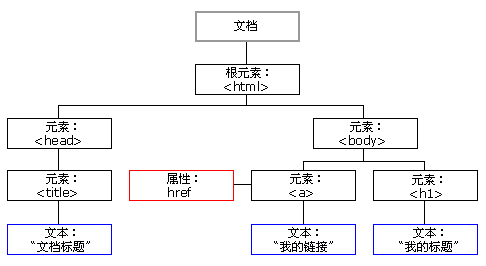
通过操作 DOM 树,可以做以下事情:
- 改变页面中的所有 HTML 元素
- 改变页面中的所有 HTML 属性
- 改变页面中的所有 CSS 样式
- 删除已有的 HTML 元素和属性
- 添加新的 HTML 元素和属性
- 对页面中所有已有的 HTML 事件作出反应
- 在页面中创建新的 HTML 事件
4.2 Web API
API概念 :应用程序编程接口(Application Programming Interface),简单来说就是提供给程序员的一种工具,以便能更轻松的实现想要完成的功能。如String对象的 charAt()、slice()、substring()等方法就是 API。
Web API:是浏览器提供的一套操作浏览器功能和页面元素的 API( BOM 和 DOM)。
Web API 文档:https://developer.mozilla.org/zh-CN/docs/Web/API
4.3 元素操作
4.3.1 获取元素
1.获取一般元素
| 方法 | 描述 |
|---|---|
getElementById() |
通过元素 id 来查找元素 |
getElementsByTagName() |
通过标签名来查找元素 |
getElementsByClassName() |
通过类名来查找元素 |
querySelector() |
返回指定选择器匹配的第一个元素对象 |
querySelectorAll() |
返回指定选择器匹配的所有元素对象 |
注:
1.因为文档页面从上往下加载,得先有标签,才能获取到它,所以把<script>标签写在其他标签后面
2.getElementById()以HTML元素形式返回,getElementsByTagName()、getElementsByClassName()以伪数组的形式返回
3.querySelector()以HTML元素形式返回,querySelectorAll()以伪数组的形式返回
4.以上五个方法返回的都是元素对象
<!DOCTYPE html>
<html lang="en">
<head>
<meta charset="UTF-8" />
<meta http-equiv="X-UA-Compatible" content="IE=edge" />
<meta name="viewport" content="width=device-width, initial-scale=1.0" />
<title>Document</title>
</head>
<body>
<div class="box">盒子1</div>
<div class="box">盒子2</div>
<div id="nav">
<ul>
<li>新闻</li>
<li>视频</li>
<li>文库</li>
<li>地图</li>
</ul>
</div>
<script>
// 1.getElementById() 通过元素 id 来查找元素
var boxes = document.getElementById("nav");
console.log(boxes); // 输出了id为nav的整个元素(包含子元素)
console.dir(boxes); // div#nav 通过树的形式,显示对象属性
// 2.getElementsByTagName() 通过标签名来查找元素
var boxes = document.getElementsByTagName("li");
console.log(boxes);
// 3.getElementsByClassName() 通过类名来查找元素
var boxes = document.getElementsByClassName("box");
console.log(boxes);
// 4.querySelector() 返回指定选择器匹配的第一个元素对象
console.log(document.querySelector("#nav"));
console.log(document.querySelector("li"));
console.log(document.querySelector(".box"));
// 5.querySelectorAll() 返回指定选择器匹配的所有元素对象
console.log(document.querySelectorAll("#nav"));
console.log(document.querySelectorAll("li"));
console.log(document.querySelectorAll(".box"));
</script>
</body>
</html>
前三个方法的运行结果:
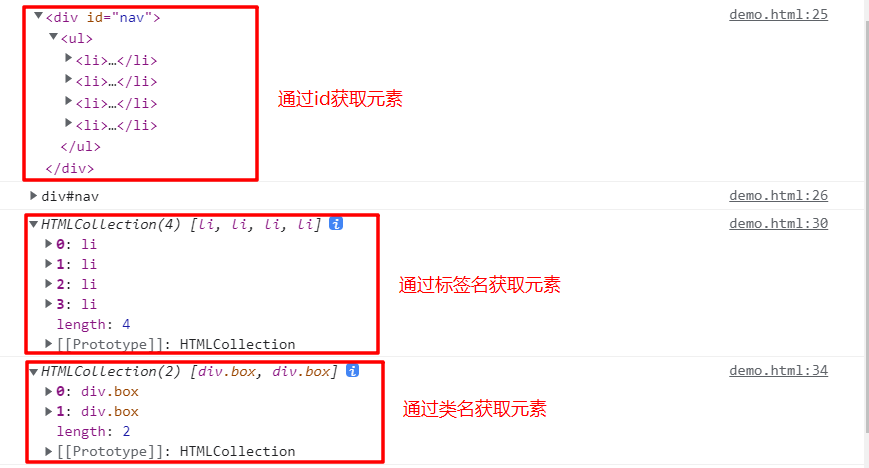
后两个方法的运行结果:
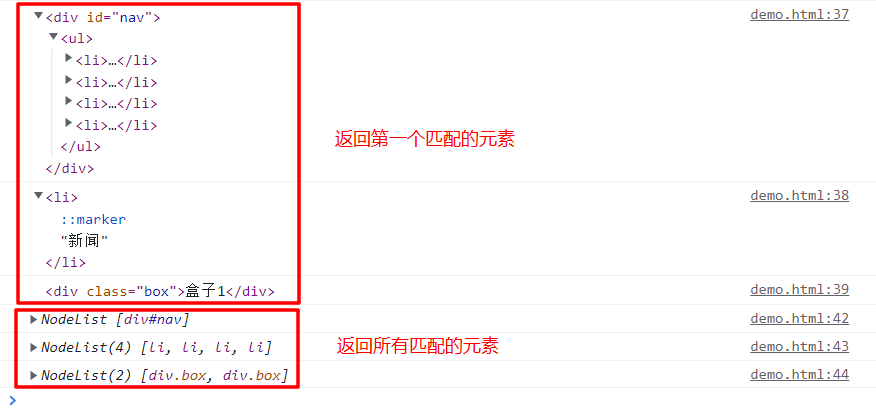
2.获取特殊元素
| 属性 | 描述 |
|---|---|
document.documentElement |
获取html元素 |
document.head |
获取head元素 |
document.body |
获取body元素 |
document.scripts |
获取script元素 |
<!DOCTYPE html>
<html lang="en">
<head>
<meta charset="UTF-8" />
<meta http-equiv="X-UA-Compatible" content="IE=edge" />
<meta name="viewport" content="width=device-width, initial-scale=1.0" />
<title>Document</title>
</head>
<body>
<div class="box">盒子1</div>
<div class="box">盒子2</div>
<div id="nav">
<ul>
<li>新闻</li>
<li>视频</li>
<li>文库</li>
<li>地图</li>
</ul>
</div>
<script>
// 1.获取 html元素
var htmlElement = document.documentElement;
console.log(htmlElement);
// 2.获取 head元素
var headElement = document.head;
console.log(headElement);
// 3.获取 body元素
var bodyElement = document.body;
console.log(bodyElement);
// 4.获取 script元素
var scriptElement = document.scripts;
console.log(scriptElement);
</script>
</body>
</html>
运行结果:
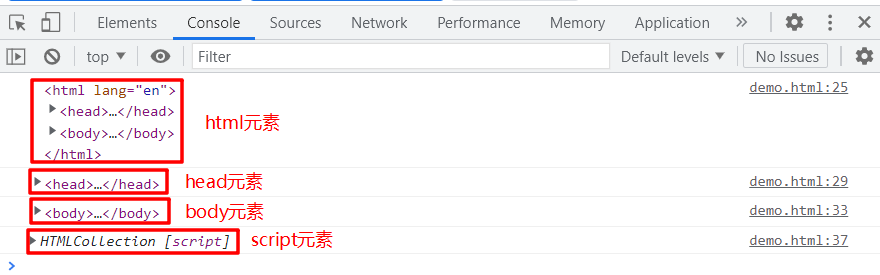
4.3.2 修改元素
| 方法 | 描述 |
|---|---|
element.innerHTML = new content |
改变 HTML 内容 |
element.attribute = new value |
改变 HTML 元素的属性值 |
element.style.property = new style |
改变 HTML 元素的样式 |
element.className = new className |
改变 HTML 元素的样式 |
1.修改元素的内容
<!DOCTYPE html>
<html lang="en">
<head>
<meta charset="UTF-8" />
<meta http-equiv="X-UA-Compatible" content="IE=edge" />
<meta name="viewport" content="width=device-width, initial-scale=1.0" />
<title>Document</title>
</head>
<body>
<p>Hello World</p>
<script>
var p = document.querySelector("p");
p.innerHTML = "Hello Beijing"; // 修改 p标签的内容
</script>
</body>
</html>
运行结果:
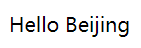
2.修改元素的属性值
<!DOCTYPE html>
<html lang="en">
<head>
<meta charset="UTF-8" />
<meta http-equiv="X-UA-Compatible" content="IE=edge" />
<meta name="viewport" content="width=device-width, initial-scale=1.0" />
<title>Document</title>
</head>
<body>
<img src="https://www.w3school.com.cn/i/logo/w3logo-3.png" />
<script>
var image = document.querySelector("img");
image.src = "https://www.baidu.com/img/bdlogo.png"; // 修改img标签的src属性值
</script>
</body>
</html>
运行结果:

3.修改元素的样式
element.style是行内样式操作,element.className是类名样式操作- 样式修改较多时,建议采取类名样式操作更改元素样式
- js中的样式采取小驼峰命名法,如
fontSize、backgroundColor
行内样式操作:
<!DOCTYPE html>
<html lang="en">
<head>
<meta charset="UTF-8" />
<meta http-equiv="X-UA-Compatible" content="IE=edge" />
<meta name="viewport" content="width=device-width, initial-scale=1.0" />
<title>Document</title>
</head>
<body>
<p>Hello World</p>
<script>
var p = document.querySelector("p");
p.style.color = "red"; // 修改 p标签的颜色
p.style.fontSize = "25px"; // 修改 p标签的字体大小
</script>
</body>
</html>
运行结果:
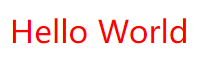
类名样式操作:
<!DOCTYPE html>
<html lang="en">
<head>
<meta charset="UTF-8" />
<meta http-equiv="X-UA-Compatible" content="IE=edge" />
<meta name="viewport" content="width=device-width, initial-scale=1.0" />
<title>Document</title>
<style>
div {
color: black;
background-color: orangered;
height: 50px;
width: 200px;
}
.change {
background-color: yellow;
font-size: 25px;
text-align: center;
border: 3px solid red;
}
</style>
</head>
<body>
<div>Hello World</div>
<script>
var div = document.querySelector("div");
div.className = "change"; // 修改为 change类名的样式
</script>
</body>
</html>
运行结果:
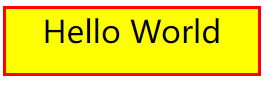
4.3.3 自定义元素属性
命名规范:H5 规定自定义属性名以 data- 开头,如 <div data-index="1"></div>
| 方法 | 描述 |
|---|---|
getAttribute() |
获取属性值 |
setAttribute() |
设置属性值 |
removeAttribute() |
删除属性 |
element.dataset |
获取以data-开头的属性值 |
1.
getAttribute()、setAttribute()、removeAttribute()可以对所有属性进行操作,不局限于自定义属性。
2.getAttribute()与element.attribute的不同之处在于,前者可以获取所有属性(包括自定义属性),后者只能获取内置属性。
3.dataset.属性名或dataset['属性名'],可以获取具体属性值。
属性名采取驼峰命名法,如css 的属性名为data-list-name,那么获取该属性值写法为dataset.listName或dataset["listName"]
1.获取自定义属性
<!DOCTYPE html>
<html lang="en">
<head>
<meta charset="UTF-8" />
<meta http-equiv="X-UA-Compatible" content="IE=edge" />
<meta name="viewport" content="width=device-width, initial-scale=1.0" />
<title>Document</title>
</head>
<body>
<div data-index="1" data-list-name="project" time="2023-01-01"></div>
<script>
var div = document.querySelector("div");
// 1.getAttribute() 获取属性值
console.log(div.time); // undefined
console.log(div.getAttribute("time")); // 2023-01-01
console.log(div.getAttribute("data-index")); // 1
// 2.element.dataset 获取以data-开头的属性值
console.log(div.dataset); // {index: '1', listName: 'project'}
console.log(div.dataset.index); // 1
console.log(div.dataset["index"]); // 1
console.log(div.dataset.listName); // project
console.log(div.dataset["listName"]); // project
</script>
</body>
</html>
2.设置自定义属性
<!DOCTYPE html>
<html lang="en">
<head>
<meta charset="UTF-8" />
<meta http-equiv="X-UA-Compatible" content="IE=edge" />
<meta name="viewport" content="width=device-width, initial-scale=1.0" />
<title>Document</title>
</head>
<body>
<div data-index="1"></div>
<script>
var div = document.querySelector("div");
div.setAttribute("data-time", "2023-01-01");
console.log(div); // <div data-index="1" data-time="2023-01-01"></div>
</script>
</body>
</html>
3.删除自定义属性
<!DOCTYPE html>
<html lang="en">
<head>
<meta charset="UTF-8" />
<meta http-equiv="X-UA-Compatible" content="IE=edge" />
<meta name="viewport" content="width=device-width, initial-scale=1.0" />
<title>Document</title>
</head>
<body>
<div data-index="1" data-time="2023-01-01"></div>
<script>
var div = document.querySelector("div");
div.removeAttribute("data-time");
console.log(div); // <div data-index="1"></div>
</script>
</body>
</html>
4.4 节点操作
4.4.1 节点概述
节点概念:页面中所有的内容都是节点(标签、属性、文本、、注释等),DOM 中使用 node 表示。
节点层级:利用DOM树可以把节点划分为不同的层级关系,常见的是父子兄层级关系。
节点的基本属性:
nodeType:节点类型nodeName:节点名称nodeValue:节点值
节点类型:
- 元素节点:nodeType为1
- 属性节点:nodeType为2
- 文本节点:nodeType为3(文本节点包含文字、空格、换行等)
元素操作和节点操作的区别:
- 元素操作利用DOM提供的方法获取元素,逻辑性不强
- 节点操作利用节点层级关系获取元素,逻辑性强
4.4.2 获取节点
1.获取父节点
| 方法 | 描述 |
|---|---|
node.parentNode |
获取父节点 |
<!DOCTYPE html>
<html lang="en">
<head>
<meta charset="UTF-8" />
<meta http-equiv="X-UA-Compatible" content="IE=edge" />
<meta name="viewport" content="width=device-width, initial-scale=1.0" />
<title>Document</title>
</head>
<body>
<div>
<p>Hello World</p>
</div>
<script>
var p = document.querySelector("p");
console.log(p.parentNode);
</script>
</body>
</html>
运行结果:
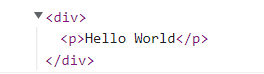
2.获取子节点
| 方法 | 描述 |
|---|---|
node.childNodes |
获取所有子节点 |
node.children |
获取所有子节点 |
node.firstChild |
获取第一个子节点 |
node.firstElementChild |
获取第一个子节点 |
node.children[0] |
获取第一个子节点 |
node.lastChild |
获取最后一个子节点 |
node.lastElementChild |
获取最后一个子节点 |
node.children[node.children.length - 1] |
获取最后一个子节点 |
注:
1.childNodes、firstChild、lastChild获取的是所有类型的节点(元素节点、属性节点、文本节点),其余的方法仅获取元素节点。
2.实际开发中,节点操作主要操作的是元素节点。
<!DOCTYPE html>
<html lang="en">
<head>
<meta charset="UTF-8" />
<meta http-equiv="X-UA-Compatible" content="IE=edge" />
<meta name="viewport" content="width=device-width, initial-scale=1.0" />
<title>Document</title>
</head>
<body>
<ul>
<li>新闻</li>
<li>视频</li>
<li>文库</li>
<li>地图</li>
</ul>
<script>
var ul = document.querySelector("ul");
// 1.获取所有子节点
console.log(ul.childNodes);
console.log(ul.childNodes[0].nodeType); // 3
console.log(ul.children);
console.log(ul.children[0].nodeType); // 1
// 2.获取第一个子节点
console.log(ul.firstChild);
console.log(ul.firstElementChild);
console.log(ul.children[0]);
// 3.获取最后一个子节点
console.log(ul.lastChild);
console.log(ul.lastElementChild);
console.log(ul.children[ul.children.length - 1]);
</script>
</body>
</html>
运行结果:
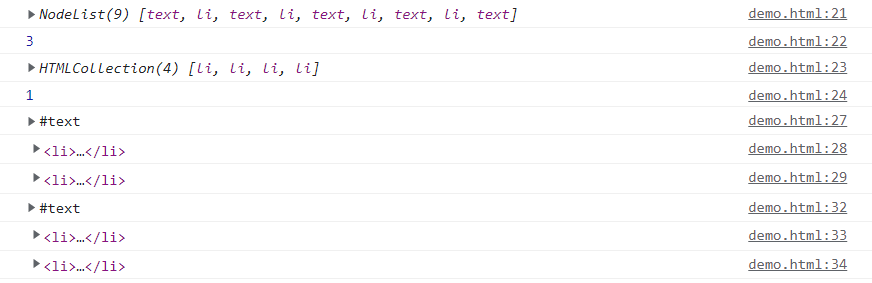
3.获取兄弟节点
| 方法 | 描述 |
|---|---|
node.nextSibling |
获取下一个兄弟节点 |
node.nextElementSibling |
获取下一个兄弟节点 |
node.previousSibling |
获取上一个兄弟节点 |
node.previousElementSibling |
获取上一个兄弟节点 |
注:
nextSibling、previousSibling获取的是所有类型的节点(元素节点、属性节点、文本节点),nextElementSibling、previousElementSibling仅获取元素节点。
<!DOCTYPE html>
<html lang="en">
<head>
<meta charset="UTF-8" />
<meta http-equiv="X-UA-Compatible" content="IE=edge" />
<meta name="viewport" content="width=device-width, initial-scale=1.0" />
<title>Document</title>
</head>
<body>
<div></div>
<p>Hello</p>
<span>World</span>
<script>
var p = document.querySelector("p");
console.log(p.nextSibling);
console.log(p.nextElementSibling);
console.log(p.previousSibling);
console.log(p.previousElementSibling);
</script>
</body>
</html>
运行结果:

4.4.3 修改节点
| 方法 | 描述 |
|---|---|
node.innerHTML = new content |
改变 HTML 内容 |
node.attribute = new value |
改变 HTML 元素的属性值 |
node.style.property = new style |
改变 HTML 元素的样式 |
node.className = new className |
改变 HTML 元素的样式 |
注:修改节点的方法与修改元素的一致,详情可参考章节
4.3.2
<!DOCTYPE html>
<html lang="en">
<head>
<meta charset="UTF-8" />
<meta http-equiv="X-UA-Compatible" content="IE=edge" />
<meta name="viewport" content="width=device-width, initial-scale=1.0" />
<title>Document</title>
</head>
<body>
<ul>
<li>新闻</li>
<li>视频</li>
<li>文库</li>
<li>地图</li>
</ul>
<script>
var ul = document.querySelector("ul");
ul.children[1].innerHTML = "音乐";
ul.children[1].style.color = "red";
console.log(ul);
</script>
</body>
</html>
运行结果:
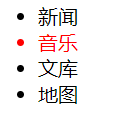
4.4.4 添加节点
| 方法 | 描述 |
|---|---|
document.createElement() |
创建元素节点 |
node.appendChild() |
将一个节点追加到指定父节点的子节点列表的末尾 |
node.insertBefore() |
将一个节点插入到指定父节点的子节点前面 |
parentNode.appendChild(newNode):
- parentNode:指定的父节点
- newNode:用于追加的节点,将该节点追加到指定父节点的子节点列表的末尾
parentNode.insertBefore(newNode, referenceNode):
parentNode:指定的父节点newNode:用于插入的节点referenceNode:指定的父节点的子节点,将要插入在这个子节点之前
<!DOCTYPE html>
<html lang="en">
<head>
<meta charset="UTF-8" />
<meta http-equiv="X-UA-Compatible" content="IE=edge" />
<meta name="viewport" content="width=device-width, initial-scale=1.0" />
<title>Document</title>
</head>
<body>
<ul>
<li>视频</li>
</ul>
<script>
var ul = document.querySelector("ul"); // 父节点
var appendLi = document.createElement("li"); // 创建元素
appendLi.innerHTML = "文库";
ul.appendChild(appendLi); // 追加元素
var insertLi = document.createElement("li");
insertLi.innerHTML = "新闻";
ul.insertBefore(insertLi, ul.children[0]); // 插入元素
</script>
</body>
</html>
运行结果:

4.4.5 删除节点
| 方法 | 描述 |
|---|---|
node.remove() |
删除元素节点 |
node.removeChild() |
删除父节点中的一个子节点 |
<!DOCTYPE html>
<html lang="en">
<head>
<meta charset="UTF-8" />
<meta http-equiv="X-UA-Compatible" content="IE=edge" />
<meta name="viewport" content="width=device-width, initial-scale=1.0" />
<title>Document</title>
</head>
<body>
<div>
<p>Hello World</p>
</div>
<ul>
<li>新闻</li>
<li>视频</li>
<li>文库</li>
<li>地图</li>
</ul>
<script>
// 1.remove() 删除元素节点
var div = document.querySelector("div");
div.remove();
// 2.removeChild() 删除父节点中的一个子节点
var ul = document.querySelector("ul");
ul.removeChild(ul.children[1]);
</script>
</body>
</html>
运行结果:
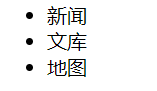
4.4.6 复制节点
| 方法 | 描述 |
|---|---|
node.cloneNode() |
复制节点 |
node.cloneNode(deep):
- 不设置deep或deep设置为
false,采用浅拷贝,则只克隆该节点本身(只复制标签,不复制里面的内容)。 - deep设置为
true,采用深拷贝,则该节点的所有后代节点也都会被克隆。
<!DOCTYPE html>
<html lang="en">
<head>
<meta charset="UTF-8" />
<meta http-equiv="X-UA-Compatible" content="IE=edge" />
<meta name="viewport" content="width=device-width, initial-scale=1.0" />
<title>Document</title>
</head>
<body>
<ul>
<li>新闻</li>
<li>视频</li>
<li>文库</li>
<li>地图</li>
</ul>
<script>
var ul = document.querySelector("ul");
shallowCopyLi = ul.children[0].cloneNode(); // 浅拷贝
ul.appendChild(shallowCopyLi);
deepCopyLi = ul.children[0].cloneNode(true); // 深拷贝
ul.appendChild(deepCopyLi);
</script>
</body>
</html>
运行结果:
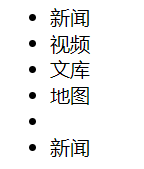
4.5 事件操作
4.5.1 事件概述
事件概念:js 使我们有能力创建动态页面,而事件是可以被 js 监测到的行为。
页面中的每个元素都可以产生某些触发js的事件,例如,用户点击某个按钮时产生一个事件,触发执行某些操作。
事件的组成:
- 事件源:被触发的事件对象(谁被触发了)
- 事件类型:如何触发了该事件(鼠标点击等)
- 事件处理程序:触发事件后执行的操作(通过函数来执行操作)
执行事件的步骤:
- 获取事件源
- 注册事件(绑定事件)
- 添加事件处理程序(采取函数赋值的形式)
<!DOCTYPE html>
<html lang="en">
<head>
<meta charset="UTF-8" />
<meta http-equiv="X-UA-Compatible" content="IE=edge" />
<meta name="viewport" content="width=device-width, initial-scale=1.0" />
<title>Document</title>
</head>
<body>
<button id="btn">点击一下</button>
<script>
/* 1.btn为事件源
2.onclick为事件类型
3.function函数的内容为事件处理程序 */
var btn = document.getElementById("btn");
btn.onclick = function () {
alert("Hello World");
};
</script>
</body>
</html>
本事件的执行步骤:
document.getElementById("btn")获取事件源btn.onclick绑定事件alert("Hello World")添加事件处理程序
4.5.2 注册事件
注册事件:给元素添加事件,称为注册事件或绑定事件。
注册事件的方式:
- 传统注册方式
- 利用on开头的事件名注册事件,如
onclick、onmouseover等 - 特点:注册事件的唯一性,同一个元素的同一个事件只能设置一个处理函数,最后注册的处理函数会覆盖前面注册的
- 利用on开头的事件名注册事件,如
- 方法监听注册方式
- 利用
addEventListener()方法注册事件 - 特点:同一个元素的同一个事件可以注册多个监听器
- 利用
1.传统注册事件
<!DOCTYPE html>
<html lang="en">
<head>
<meta charset="UTF-8" />
<meta http-equiv="X-UA-Compatible" content="IE=edge" />
<meta name="viewport" content="width=device-width, initial-scale=1.0" />
<title>Document</title>
</head>
<body>
<button>点击一下</button>
<script>
var btn = document.querySelector("button");
// 1.第一次注册事件
btn.onclick = function () {
alert("Hi");
};
// 2.第二次注册事件
btn.onclick = function () {
alert("Hello");
};
</script>
</body>
</html>
点击按钮后,运行结果如下:
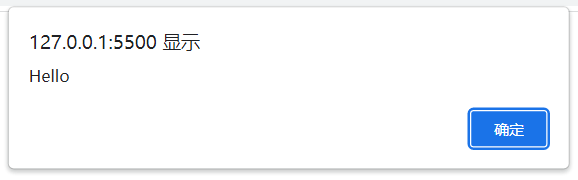
2.方法监听注册事件
addEventListener(type, listener, useCapture):
type:监听事件的类型,如click、mouseover(注意这里不要带on)listener:事件处理函数,事件发生时,会调用该事件监听器函数useCapture:默认值为false,表示在事件冒泡阶段调用事件处理程序;如果值是true,表示在事件捕获阶段调用事件处理程序
<!DOCTYPE html>
<html lang="en">
<head>
<meta charset="UTF-8" />
<meta http-equiv="X-UA-Compatible" content="IE=edge" />
<meta name="viewport" content="width=device-width, initial-scale=1.0" />
<title>Document</title>
</head>
<body>
<button>点击一下</button>
<script>
var btn = document.querySelector("button");
// 1.第一次注册事件
btn.addEventListener("click", function () {
alert("Hi");
});
// 2.第二次注册事件
btn.addEventListener("click", function () {
alert("Hello");
});
</script>
</body>
</html>
点击按钮后,运行结果如下:先弹出警示框“Hi”,然后弹出警示框“Hello”
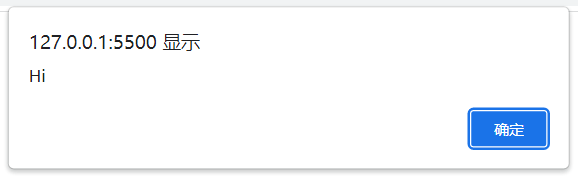
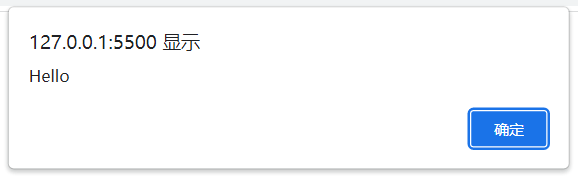
4.5.3 删除事件
删除事件:给元素删除事件,也称为解绑事件。
删除事件的方式,也根据注册时的方式,分为两种:
- 传统注册事件的删除方式:
eventTarget.onclick = null - 方法监听注册事件的删除方式:
removeEventListener()
removeEventListener(type, listener, useCapture):
type:监听事件的类型listener:需要删除的事件监听器函数useCapture:默认值为false,指定需要移除的事件监听器函数是否为捕获监听器还是冒泡监听器
<!DOCTYPE html>
<html lang="en">
<head>
<meta charset="UTF-8" />
<meta http-equiv="X-UA-Compatible" content="IE=edge" />
<meta name="viewport" content="width=device-width, initial-scale=1.0" />
<title>Document</title>
</head>
<body>
<button>传统注册事件</button>
<button>方法监听注册事件</button>
<script>
var btn = document.querySelectorAll("button");
// 1.传统注册事件
btn[0].onclick = function () {
alert("Hello");
btn[0].onclick = null;
};
// 2.方法监听注册事件
btn[1].addEventListener("click", fn);
// addEventListener方法需要指定函数名,因此不能使用匿名函数
function fn() {
alert("Hello");
btn[1].removeEventListener("click", fn);
}
</script>
</body>
</html>
运行结果如下:两个按钮都是第一次点击时,弹出警示框“Hello”,后面再点击就不弹出警示框了

4.5.4 事件传播
事件流:事件流描述的是从页面中接收事件的顺序,事件发生时会在元素节点之间按照特定的顺序传播,这个传播过程即DOM事件流。
事件冒泡:事件开始时由具体的元素接收,然后逐级向上传播到DOM最顶层节点的过程。
事件捕获:由DOM最顶层节点开始,然后逐级向下传播到最具体的元素接收的过程。
事件流分为三个阶段:
- 捕获阶段
- 当前目标阶段
- 冒泡阶段
DOM 事件流图解:
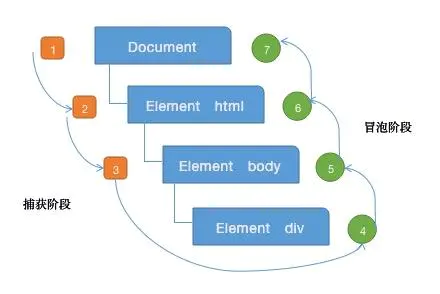
注:
1.js代码中只能执行捕获或冒泡阶段的其中一个
2.实际开发中,很少使用事件捕获,更关注事件冒泡
3.有些事件是没有冒泡的:如onblur、onfocus等
4.addEventListener(type, listener, useCapture):useCapture 为false或者忽略时,事件处于冒泡阶段;为true时,事件处于捕获阶段
1.冒泡阶段
<!DOCTYPE html>
<html lang="en">
<head>
<meta charset="UTF-8" />
<meta http-equiv="X-UA-Compatible" content="IE=edge" />
<meta name="viewport" content="width=device-width, initial-scale=1.0" />
<title>Document</title>
<style>
.father {
position: relative;
width: 200px;
height: 200px;
background-color: #666;
margin: 30px;
}
.son {
position: absolute;
width: 100px;
height: 100px;
background-color: orange;
margin: auto;
top: 0;
left: 0;
right: 0;
bottom: 0;
}
</style>
</head>
<body>
<div class="father">
<div class="son"></div>
</div>
<script>
// 1.绑定事件到子元素son,为冒泡阶段
var son = document.querySelector(".son");
son.addEventListener("click", function () {
alert("son");
});
// 2.绑定事件到父元素father,为冒泡阶段
var father = document.querySelector(".father");
father.addEventListener("click", function () {
alert("father");
});
</script>
</body>
</html>
运行结果:点击橘色的子元素div,先弹出警示框 “son”,后弹出警示框 “father”
(释义:冒泡从下往上传递,点击子元素son以后,会先找到子元素并执行它的事件,再往上找到父元素后,执行父元素的事件)
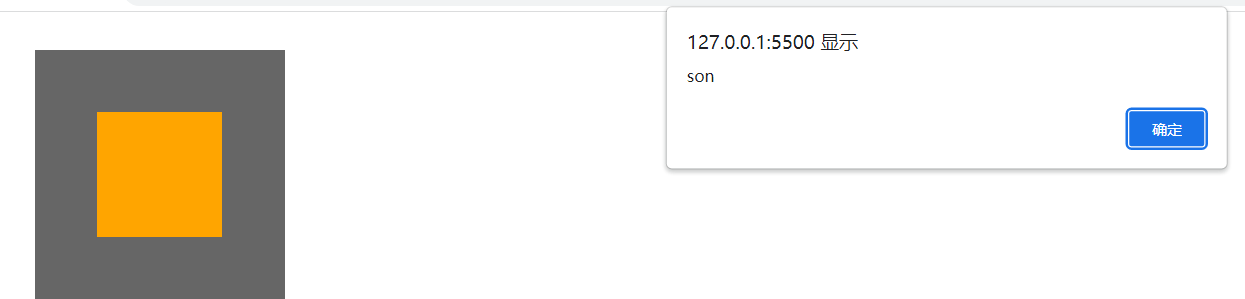
2.捕获阶段
<!DOCTYPE html>
<html lang="en">
<head>
<meta charset="UTF-8" />
<meta http-equiv="X-UA-Compatible" content="IE=edge" />
<meta name="viewport" content="width=device-width, initial-scale=1.0" />
<title>Document</title>
<style>
.father {
position: relative;
width: 200px;
height: 200px;
background-color: #666;
margin: 30px;
}
.son {
position: absolute;
width: 100px;
height: 100px;
background-color: orange;
margin: auto;
top: 0;
left: 0;
right: 0;
bottom: 0;
}
</style>
</head>
<body>
<div class="father">
<div class="son"></div>
</div>
<script>
// 1.绑定事件到子元素son,为捕获阶段
var son = document.querySelector(".son");
son.addEventListener(
"click",
function () {
alert("son");
},
true
);
// 2.绑定事件到父元素father,为捕获阶段
var father = document.querySelector(".father");
father.addEventListener(
"click",
function () {
alert("father");
},
true
);
</script>
</body>
</html>
运行结果:点击橘色的子元素div,先弹出警示框 “father”,后弹出警示框 “son”
(释义:捕获从上往下传递,点击子元素son以后,会先找到父元素并执行它的事件,再往下找到子元素后,执行子元素的事件)
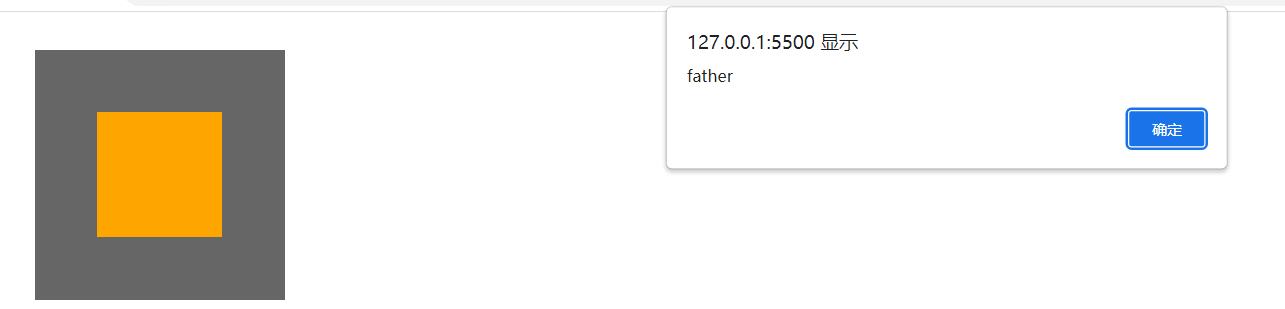
4.5.5 事件对象
事件对象:事件对象代表事件的状态。事件发生后,跟事件相关的一系列信息数据的集合都放到这个对象里面,这个对象就是事件对象event,它包含很多属性和方法。
事件对象的常见属性和方法:
| 属性和方法 | 描述 |
|---|---|
e.target |
返回触发事件的对象 |
e.type |
返回事件的类型 |
e.preventDefault() |
阻止默认行为 |
e.stopPropagation() |
阻止冒泡 |
e.target和this的区别:
e.target:返回的是触发事件的对象this:返回的是绑定事件的对象
1.this 、e.target 和 e.type
<!DOCTYPE html>
<html lang="en">
<head>
<meta charset="UTF-8" />
<meta http-equiv="X-UA-Compatible" content="IE=edge" />
<meta name="viewport" content="width=device-width, initial-scale=1.0" />
<title>Document</title>
</head>
<body>
<ul>
<li>新闻</li>
<li>视频</li>
<li>文库</li>
</ul>
<script>
var ul = document.querySelector("ul");
ul.addEventListener("click", function (e) {
console.log(this); // 绑定事件的对象
console.log(e.target); // 触发事件的对象
console.log(e.type); // 事件的类型
});
</script>
</body>
</html>
点击 “新闻”,运行结果如下:
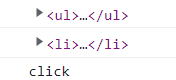
2.阻止默认行为(事件):让链接不跳转,或者让提交按钮不提交
注:如果想让一个链接点击后不跳转,还可使用以下方法
href="javaScript:void(0);"href="javaScript:;"
<!DOCTYPE html>
<html lang="en">
<head>
<meta charset="UTF-8" />
<meta http-equiv="X-UA-Compatible" content="IE=edge" />
<meta name="viewport" content="width=device-width, initial-scale=1.0" />
<title>Document</title>
</head>
<body>
<a href="https://www.baidu.com/" target="_blank">百度链接</a>
<form action="https://www.baidu.com/" target="_blank">
<input type="submit" value="提交" />
</form>
<script>
// 1.阻止链接跳转
var a = document.querySelector("a");
a.addEventListener("click", function (e) {
e.preventDefault();
});
// 2.阻止表单提交
var submit = document.querySelector("input");
submit.addEventListener("click", function (e) {
e.preventDefault();
});
</script>
</body>
</html>
运行结果:点击 “百度链接” 和 “提交”都没有跳转
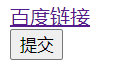
3.阻止冒泡
<!DOCTYPE html>
<html lang="en">
<head>
<meta charset="UTF-8" />
<meta http-equiv="X-UA-Compatible" content="IE=edge" />
<meta name="viewport" content="width=device-width, initial-scale=1.0" />
<title>Document</title>
<style>
.father {
position: relative;
width: 200px;
height: 200px;
background-color: #666;
margin: 30px;
}
.son {
position: absolute;
width: 100px;
height: 100px;
background-color: orange;
margin: auto;
top: 0;
left: 0;
right: 0;
bottom: 0;
}
</style>
</head>
<body>
<div class="father">
<div class="son"></div>
</div>
<script>
// 1.绑定事件到子元素son,为冒泡阶段
var son = document.querySelector(".son");
son.addEventListener("click", function (e) {
alert("son");
e.stopPropagation(); // 阻止事件冒泡
});
// 2.绑定事件到父元素father,为冒泡阶段
var father = document.querySelector(".father");
father.addEventListener("click", function (e) {
alert("father");
});
</script>
</body>
</html>
运行结果:点击子元素 ,只弹出警示框“son”,没有后续弹出“father”
(释义:点击子元素son以后,阻止冒泡,因此没有冒泡到父元素,父元素的事件行为不执行)
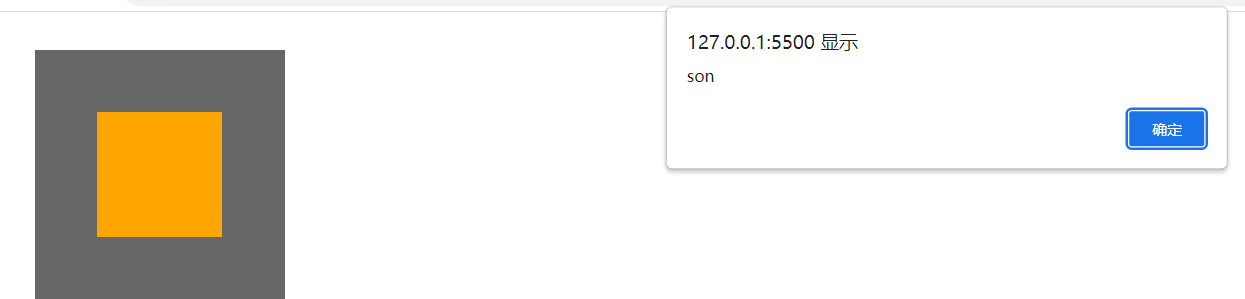
4.5.6 事件委托
事件委托:也称为事件代理或事件委派。
事件委托的原理:不是每个子节点单独设置事件监听器,而是将事件监听器设置在父节点上,然后利用冒泡原理影响设置每个子节点。
事件委托的作用:只操作了一次DOM,提高了程序的性能。
<!DOCTYPE html>
<html lang="en">
<head>
<meta charset="UTF-8" />
<meta http-equiv="X-UA-Compatible" content="IE=edge" />
<meta name="viewport" content="width=device-width, initial-scale=1.0" />
<title>Document</title>
</head>
<body>
<ul>
<li>新闻</li>
<li>视频</li>
<li>文库</li>
</ul>
<script>
var ul = document.querySelector("ul");
// 将事件监听器设置在父节点上
ul.addEventListener("click", function (e) {
str = "当前触发的元素是" + '"' + e.target.innerText + '"';
alert(str);
e.target.style.backgroundColor = "orange";
});
</script>
</body>
</html>
运行结果:点击 “新闻”,先弹出警示框,随后 “新闻” 的背景颜色变为橘色


4.5.7 鼠标事件
| 鼠标事件 | 描述 |
|---|---|
onclick |
鼠标点击左键触发 |
onmouseover |
鼠标经过触发 |
onmouseout |
鼠标离开触发 |
onfocus |
获得鼠标焦点触发 |
onblur |
失去鼠标焦点触发 |
onmousemove |
鼠标移动触发 |
onmouseup |
鼠标弹起触发 |
onmousedown |
鼠标按下触发 |
获得和失去焦点:
- 获得焦点:当鼠标点击输入框使其处于编辑状态,就获得了焦点。
- 失去焦点:当鼠标点击其他输入框或其他区域时,刚开始的那个输入框就属于失去焦点状态。
4.5.8 键盘事件
| 键盘事件 | 描述 |
|---|---|
onkeyup |
键盘按键松开时触发 |
onkeydown |
键盘按键按下时触发 |
onkeypress |
键盘按键按下时触发(不识别功能键) |
注:
onkeypress不识别功能键,如Ctrl、Shift、箭头等
5. JS BOM
5.1 BOM简介
BOM概念:浏览器对象模型(Browser Object Model),它提供了独立于内容而与浏览器窗口进行交互的对象,其核心对象是 window。
BOM缺乏标准,兼容性较差,JavaScript语法的标准化组织是ECMA,DOM的标准化组织W3C,BOM最初是Netscape浏览器标准的一部分。
BOM的构成:
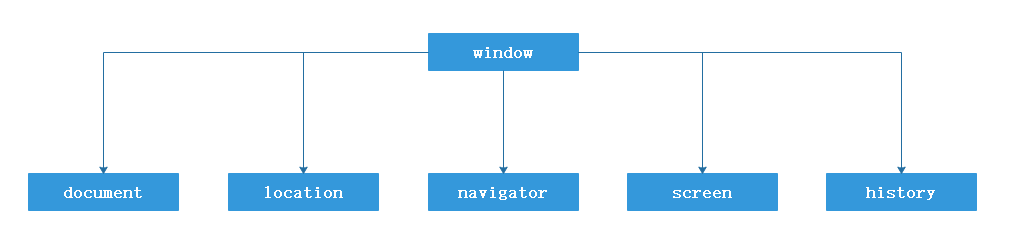
5.2 Window对象
Window对象是浏览器的顶级对象:
- 是 js访问浏览器窗口的一个接口
- 是一个全局对象,定义在全局作用域中的变量、函数都会window对象的属性和方法
注:在调用的时候可以忽略 window,如 alert()、prompt()等。
window对象的常见事件:
| 事件 | 描述 |
|---|---|
onload |
整个页面资源都加载完成时触发 |
onDOMContentLoaded |
DOM加载完成时触发 |
onresize |
浏览器窗口大小变化时触发 |
1.窗口加载事件
- 加载事件的作用:以前
script标签必须放在元素标签后面才生效,现在利用窗口加载事件,可以随意更改script标签所在的位置 onload:等待页面所有资源加载完成时触发onDOMContentLoaded:DOM加载完成时即可触发(不包括样式表、图片、flash等)
<!DOCTYPE html>
<html lang="en">
<head>
<meta charset="UTF-8" />
<meta http-equiv="X-UA-Compatible" content="IE=edge" />
<meta name="viewport" content="width=device-width, initial-scale=1.0" />
<title>Document</title>
</head>
<body>
<script>
// 1.onload 加载所有资源
window.addEventListener("load", function () {
var btn = document.querySelector("button");
btn.addEventListener("click", function () {
alert("已加载完成所有资源");
});
});
// 2.onDOMContentLoaded 仅加载DOM
window.addEventListener("DOMContentLoaded", function () {
var btn = document.querySelector("button");
btn.addEventListener("click", function () {
alert("已加载完成DOM资源");
});
});
</script>
<button>点击一下</button>
</body>
</html>
运行结果:点击按钮,先弹出警示框 “已加载完成DOM资源”,后弹出警示框 “已加载完成所有资源”
(释义:仅加载DOM资源的话速度更快,所以先执行onDOMContentLoaded事件,后执行onload事件)
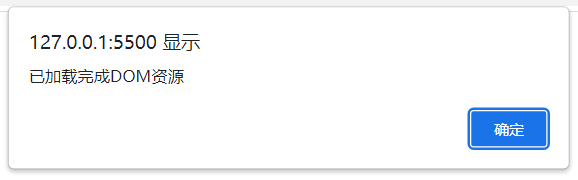
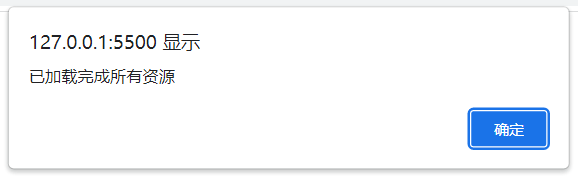
2.调整窗口大小事件
<!DOCTYPE html>
<html lang="en">
<head>
<meta charset="UTF-8" />
<meta http-equiv="X-UA-Compatible" content="IE=edge" />
<meta name="viewport" content="width=device-width, initial-scale=1.0" />
<title>Document</title>
</head>
<body>
<script>
// onresize 浏览器窗口大小变化时触发
window.addEventListener("resize", function () {
browserWidth = "浏览器的宽度:" + window.innerWidth;
browserHeight = "浏览器的高度:" + window.innerHeight;
console.log(browserWidth, browserHeight);
});
</script>
</body>
</html>
运行结果:当调整浏览器窗口时,打印了浏览器的大小
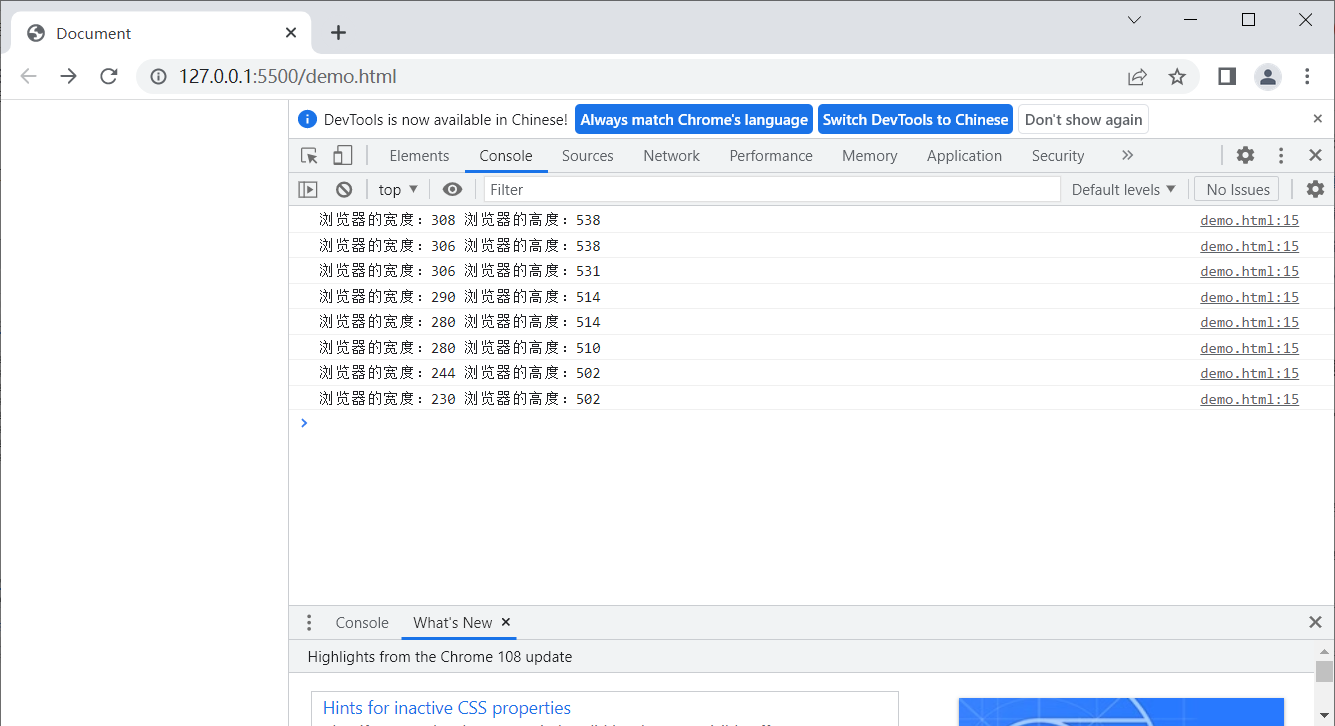
5.3 Location对象
Location对象:可用于获取当前页面地址(URL),并且可以把浏览器重定向到新页面。
URL:统一资源定位器(Uniform Resource Locator),是互联网标准资源的地址。互联网上的每个文件都有一个唯一的URL,它包含的信息指出文件的位置以及浏览器应该怎么处理它。
URL的语法:
protocol :// hostname[:port] / path / [:parameters][?query]#fragment
URL的组成:
| 组成 | 描述 |
|---|---|
protocol |
通信协议,常见的有HTTP、FTP等 |
hostname |
域名,可以是主机名或IP地址 |
port |
端口号,省略则使用默认端口号 |
path |
路径,由 / 符号隔开的字符串, |
query |
参数,以键值对的形式通过 & 符号隔开 |
fragment |
片段,# 后面内容,常见于链接 |
location对象的属性:
| 属性 | 描述 |
|---|---|
location.href |
获取或设置整个URL |
location.protocol |
返回协议名 |
location.host |
返回主机名加端口号 |
location.hostname |
返回主机名 |
location.port |
返回端口号 |
location.pathname |
返回路径 |
location.search |
返回参数 |
location.hash |
返回片段 |
location对象的方法:
| 方法 | 描述 |
|---|---|
location.assign() |
重定向页面 |
location.replace() |
替换当前页面 |
location.reload() |
重新加载页面 |
注:
1.replace():因为不记录历史,所以不能后退页面
2.reload():相当于页面上的刷新按钮或按键F5
<!DOCTYPE html>
<html lang="en">
<head>
<meta charset="UTF-8" />
<meta http-equiv="X-UA-Compatible" content="IE=edge" />
<meta name="viewport" content="width=device-width, initial-scale=1.0" />
<title>Document</title>
</head>
<body>
<button>重定向页面</button>
<button>替换当前页面</button>
<button>重新加载页面</button>
<script>
var btn = document.querySelectorAll("button");
// 1.重定向页面
btn[0].addEventListener("click", function () {
location.assign("https://www.baidu.com/");
});
// 2.替换当前页面
btn[1].addEventListener("click", function () {
location.replace("https://www.baidu.com/");
});
// 3.重新加载页面
btn[2].addEventListener("click", function () {
location.reload();
});
</script>
</body>
</html>
5.4 Navigator对象
Navigator对象:包含有关浏览器的信息,它有很多属性,如 userAgent、appVersion等。
navigator对象的常用属性:
| 属性 | 描述 |
|---|---|
navigator.userAgent |
浏览器代理 |
navigator.product |
浏览器引擎 |
navigator.platform |
浏览器平台 |
navigator.language |
浏览器语言 |
navigator.appName |
浏览器应用程序名称 |
navigator.appCodeName |
浏览器应用程序代码名称 |
navigator.appVersion |
浏览器版本 |
navigator.cookieEnabled |
cookie是否启用 |
navigator.onLine |
浏览器是否在线 |
<!DOCTYPE html>
<html lang="en">
<head>
<meta charset="UTF-8" />
<meta http-equiv="X-UA-Compatible" content="IE=edge" />
<meta name="viewport" content="width=device-width, initial-scale=1.0" />
<title>Document</title>
</head>
<body>
<script>
console.log(navigator.userAgent); // Mozilla/5.0 (Windows NT 10.0; Win64; x64) AppleWebKit/537.36 (KHTML, like Gecko) Chrome/108.0.0.0 Safari/537.36
console.log(navigator.product); // Gecko
console.log(navigator.platform); // Win32
console.log(navigator.language); // zh-CN
console.log(navigator.appName); // Netscape
console.log(navigator.appCodeName); // Mozilla
console.log(navigator.appVersion); // 5.0 (Windows NT 10.0; Win64; x64) AppleWebKit/537.36 (KHTML, like Gecko) Chrome/108.0.0.0 Safari/537.36
console.log(navigator.cookieEnabled); // true
console.log(navigator.onLine); // true
</script>
</body>
</html>
5.5 Screen对象
Screen对象:包含用户屏幕的信息,由浏览器决定提供屏幕对象,此对象一般通过当前浏览器窗口活动状态动态检测来得到。
screen对象的常用属性:
| 属性 | 描述 |
|---|---|
screen.width |
屏幕的宽度 |
screen.height |
屏幕的高度 |
screen.availWidth |
屏幕的可用宽度 |
screen.availHeight |
屏幕的可用高度 |
screen.colorDepth |
屏幕的色彩深度 |
screen.pixelDepth |
屏幕的像素深度 |
注:
1.可用的宽高度,是减去诸如窗口工具条之类的界面特征之后的宽高度
2.对于现代计算机,颜色深度和像素深度是相等的
3.色彩深度:现代计算机都使用 24 位或 32 位硬件的色彩分辨率
- 24 bits =16,777,216 种不同的 “True Colors”
- 32 bits = 4,294,967,296 中不同的 “Deep Colors”
<!DOCTYPE html>
<html lang="en">
<head>
<meta charset="UTF-8" />
<meta http-equiv="X-UA-Compatible" content="IE=edge" />
<meta name="viewport" content="width=device-width, initial-scale=1.0" />
<title>Document</title>
</head>
<body>
<script>
console.log(screen.width); // 1536
console.log(screen.height); // 864
console.log(screen.availWidth); // 1536
console.log(screen.availHeight); // 864
console.log(screen.colorDepth); // 24
console.log(screen.pixelDepth); // 24
</script>
</body>
</html>
5.6 History对象
History对象:包含浏览器历史,允许操作浏览器的曾经在标签页或者框架里访问的会话历史记录。
history对象的常用方法:
| 方法 | 描述 |
|---|---|
history.forward() |
前进功能 |
history.back() |
后退功能 |
history.go() |
前进后退功能 |
注:
1.forward()和back(),相当于页面上的前进和后退按钮。
2.go()中的参数是正数代表前进,负数代表后退;如go(1)为前进一个页面,go(-1)为后退一个页面
例:
1.新建index.html,内容如下
<!DOCTYPE html>
<html lang="en">
<head>
<meta charset="UTF-8" />
<meta http-equiv="X-UA-Compatible" content="IE=edge" />
<meta name="viewport" content="width=device-width, initial-scale=1.0" />
<title>Document</title>
</head>
<body>
<a href="list.html">点击去往列表页</a>
<button>前进</button>
<script>
var btn = document.querySelector("button");
btn.addEventListener("click", function () {
history.forward();
});
</script>
</body>
</html>
2.新建list.html,内容如下
<!DOCTYPE html>
<html lang="en">
<head>
<meta charset="UTF-8" />
<meta http-equiv="X-UA-Compatible" content="IE=edge" />
<meta name="viewport" content="width=device-width, initial-scale=1.0" />
<title>Document</title>
</head>
<body>
<a href="index.html">点击去往首页</a>
<button>后退</button>
<script>
var btn = document.querySelector("button");
btn.addEventListener("click", function () {
history.back();
});
</script>
</body>
</html>
运行结果:打开index.html,点击链接去往列表页,再点击链接回到首页,随后再点击前进和后退按钮,可以观察页面的前进后退情况。
前进:
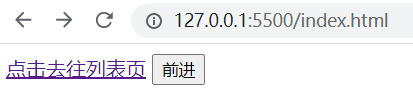
后退:
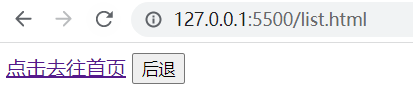
5.7 定时器
| 方法 | 描述 |
|---|---|
setTimeout() |
设置一个定时器,到时间后执行调用函数 |
clearTimeout() |
取消之前 setTimeout() 建立的定时器 |
setInterval() |
设置一个定时器,周期性执行调用函数 |
clearInterval() |
取消之前 setInterval() 建立的定时器 |
1.setTimeout(): 延迟一段时间后,调用函数
var timerID = setTimeout(fn, delay):
timerID:定时器的编号fn:到期时间之后执行的函数delay:延迟的时间,单位是毫秒
<!DOCTYPE html>
<html lang="en">
<head>
<meta charset="UTF-8" />
<meta http-equiv="X-UA-Compatible" content="IE=edge" />
<meta name="viewport" content="width=device-width, initial-scale=1.0" />
<title>Document</title>
</head>
<body>
<script>
var timer = setTimeout(callback, 5000); // 5秒后调用callback()函数
function callback() {
console.log("Hello World");
}
</script>
</body>
</html>
2.clearTimeout():取消之前 setTimeout() 建立的定时器
clearTimeout(timerID):timerID为之前 setTimeout() 建立的定时器编号
<!DOCTYPE html>
<html lang="en">
<head>
<meta charset="UTF-8" />
<meta http-equiv="X-UA-Compatible" content="IE=edge" />
<meta name="viewport" content="width=device-width, initial-scale=1.0" />
<title>Document</title>
</head>
<body>
<button>点击停止定时器</button>
<script>
var timer = setTimeout(callback, 5000); // 5秒后调用callback()函数
function callback() {
console.log("Hello World");
}
var btn = document.querySelector("button");
btn.addEventListener("click", function () {
clearTimeout(timer); // 停止定时器timer
console.log("定时器已停止");
});
</script>
</body>
</html>
3.setInterval():周期性调用函数
var timerID = setInterval(fn, delay):
timerID:定时器的编号fn:根据延迟的时间作为时间间隔,周期性调用函数delay:延迟的时间,单位是毫秒
<!DOCTYPE html>
<html lang="en">
<head>
<meta charset="UTF-8" />
<meta http-equiv="X-UA-Compatible" content="IE=edge" />
<meta name="viewport" content="width=device-width, initial-scale=1.0" />
<title>Document</title>
</head>
<body>
<script>
var timer = setInterval(callback, 1000); // 每1秒调用一次callback()函数
function callback() {
console.log("Hello World");
}
</script>
</body>
</html>
4.clearInterval():取消之前 setInterval() 建立的定时器
clearInterval(timerID):timerID为之前 setInterval() 建立的定时器编号
<!DOCTYPE html>
<html lang="en">
<head>
<meta charset="UTF-8" />
<meta http-equiv="X-UA-Compatible" content="IE=edge" />
<meta name="viewport" content="width=device-width, initial-scale=1.0" />
<title>Document</title>
</head>
<body>
<button>点击停止定时器</button>
<script>
var timer = setInterval(callback, 1000); // 每1秒调用一次callback()函数
function callback() {
console.log("Hello World");
}
var btn = document.querySelector("button");
btn.addEventListener("click", function () {
clearInterval(timer); // 停止定时器timer
console.log("定时器已停止");
});
</script>
</body>
</html>